Canon PIXMA MG5200 series User Manual [et]
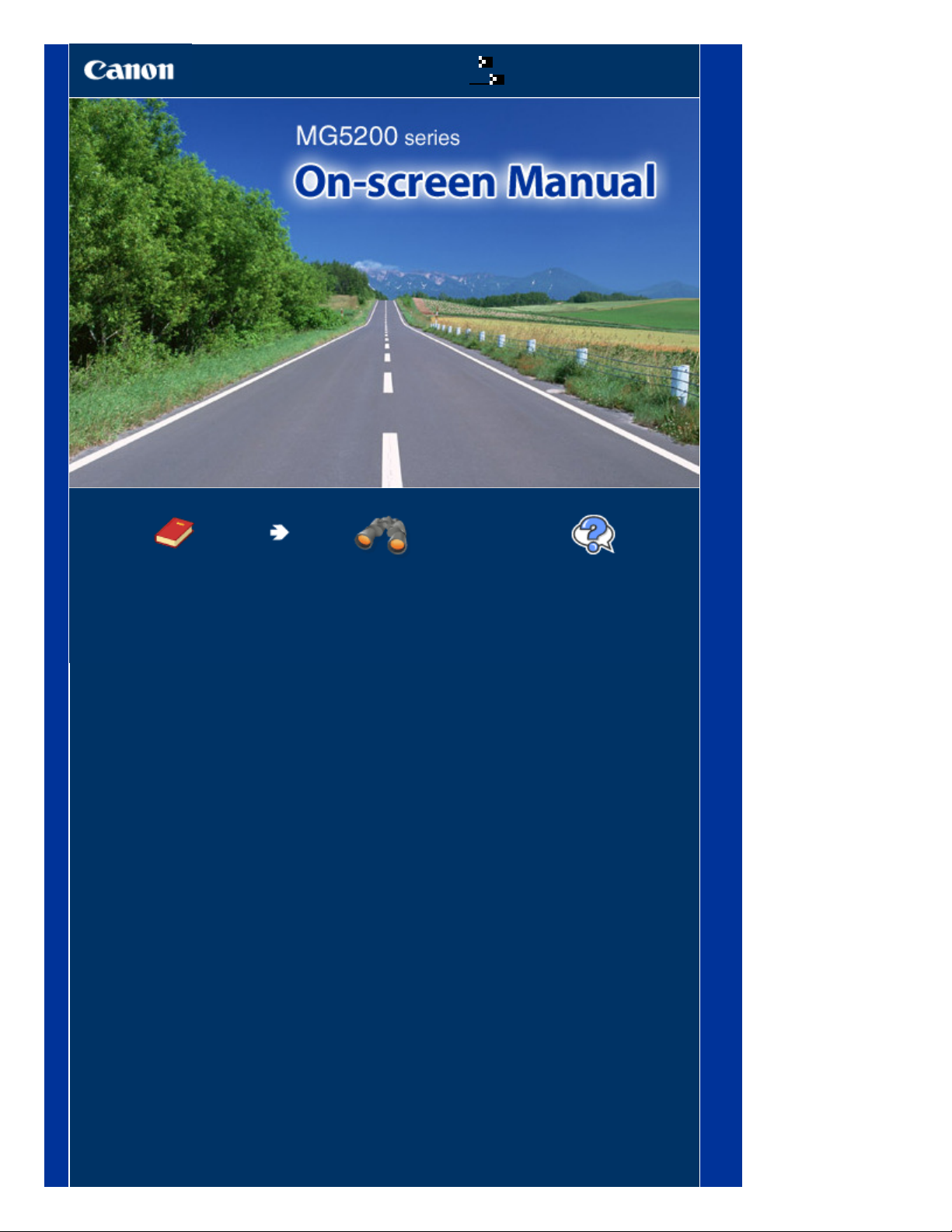
Käesoleva juhendi kasutamine
Käesoleva juhendi printimine
MC-4948-V1.00
Lehekülg 1 / 1037Canon MG5200 series On-screen Manual
Põhijuhend
Tootekirjelduse kokkuvõte.
Põhjalik juhend
Toote funktsioonide detailne
kirjeldus.
Tõrkeotsing

Käesoleva juhendi kasutamine
Käesoleva juhendi printimine
Teave plaadi sildi printimise
kohta
MP-4813-V1.00
Sisukord
Lehekülg 2 / 1037MG5200 series Põhijuhend
Põhjalik juhend
Seadme ülevaade
Põhikomponendid
LCD-ekraanil olevates menüüdes liikumine
Fotode printimine
Mälukaardile / USB-mäluseadmele salvestatud
fotode printimine
Erinevate funktsioonide kasutamine
Mälukaardi sisestamine
USB-mäluseadme sisestamine
Kopeerimine
Koopiate tegemine
Erinevate kopeerimisfunktsioonide kasutamine
Prinditud fotodest fotode uuesti
printimine
Prinditud fotode uuesti printimine
Erinevate funktsioonide kasutamine
Skannimine
Skannitud andmete salvestamine arvutisse
Erinevate skannimisfunktsioonide kasutamine
Muud kasutusalad
Mälukaardile / USB-mäluseadmele salvestatud
PDF-failide printimine
Mallivormide, nt märkmikulehe printimine
Fotode printimine otse digitaalkaamerast või
mobiiltelefonist
Seadme sätted
Paberi/originaalide lisamine
Paberi lisamine
Originaalide lisamine
Regulaarne hooldus
Tindimahuti väljavahetamine
Print on hele või värvitoonid valed
Paberisööterulliku puhastamine
Kassetipadja puhastamine
Lisa
Toote ja piltide kasutamisel kehtivad juriidilised
piirangud
Näpunäited, kuidas seadet kasutada
Arvutist printimine
Fotode printimine (Easy-PhotoPrint EX-i abil)
Dokumentide printimine
Veebilehtede printimine (Easy-WebPrint EX-i
abil)
Erinevate tarkvararakenduste käivitamine
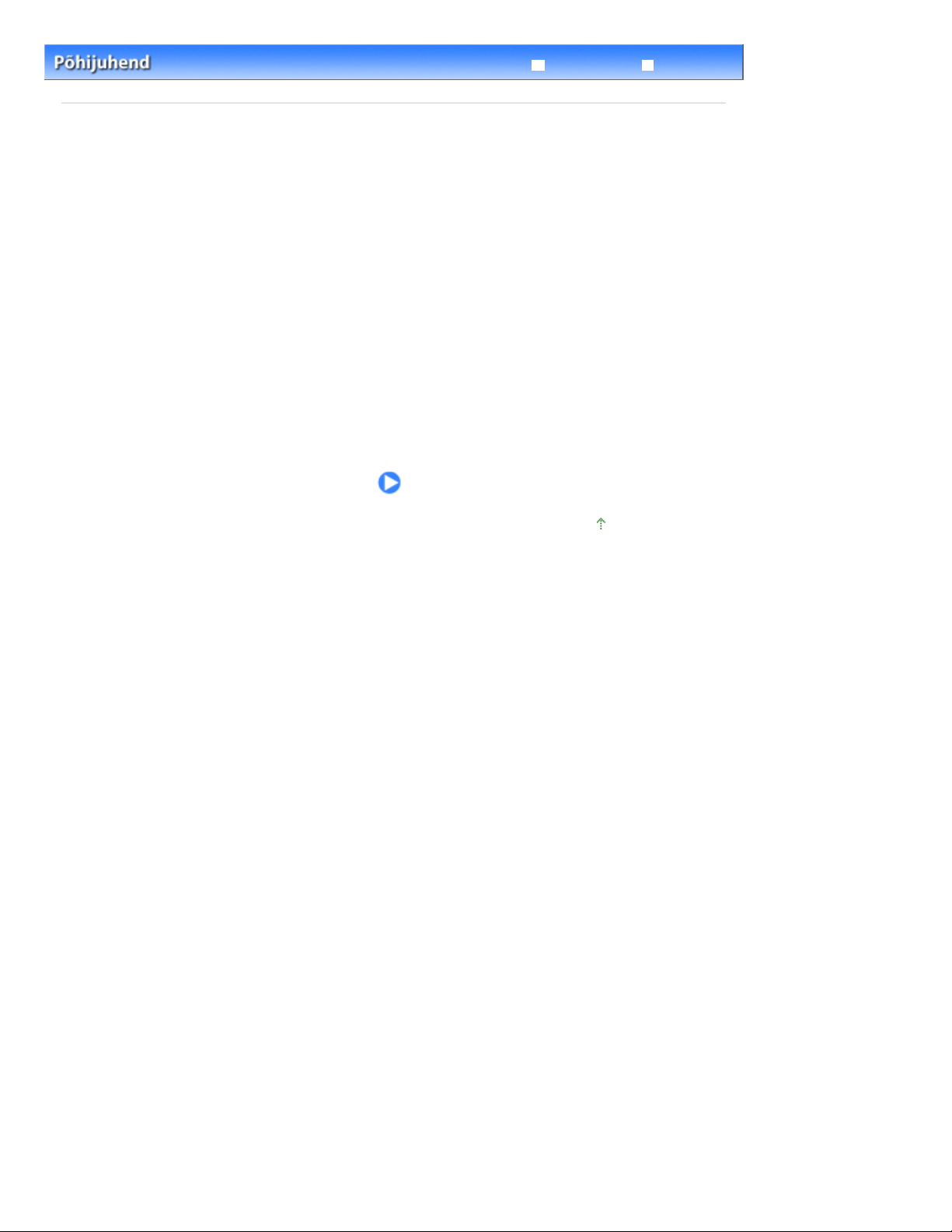
Lehekülg 3 / 1037Seadme ülevaade
Põhjalik juhend
Sisukord
> Seadme ülevaade
Seadme ülevaade
See lõik näitab seadme osade nimetusi ja kirjeldab põhitoiminguid, mida peaksite enne selle
kasutamist teadma.
Põhikomponendid
Eestvaade
Tagantvaade
Sisemine vaade
Juhtpaneel
LCD-ekraanil olevates menüüdes liikumine
Menüüde valimine kuval HOME
Menüü või sätteparameetri valimine
Muud toimingud
Tõrkeotsing
Lehekülje algusesse

Avage originaali asetamiseks kopeerimisalusele.
Vt osa
Lehekülg 4 / 1037Põhikomponendid
Sisukord
C001
> Seadme ülevaade
> Põhikomponendid
Põhikomponendid
Eestvaade
Tagantvaade
Sisemine vaade
Juhtpaneel
Eestvaade
Põhjalik juhend
Tõrkeotsing
Dokumendikaas
(1)
(2)
Paberitugi
Paberi asetamiseks tagumisele paberialusele tõstke see üles ja kallutage tagasi.
(3)
Tagumine paberialus
Pange seadmesse fotopaber või ümbrikud, mida on masinas lubatud kasutada. Saate korraga lisada kaks
või enam sama suurusega ja sama tüüpi paberilehte ning sööta automaatselt ühe lehe korraga.
Paberi lisamine
(4)
Paberijuhikud
Paberivirna mõlema külje joondamiseks lükake juhikuid kokku.
(5)
LCD (vedelkristallekraan)
Kuvab teateid, menüüparameetreid ja seadme tööolekut. LCD-ekraanil näeb enne printimist ka fotode
eelvaateid.
.
Märkus
LCD-ekraan lülitub välja, kui seadet ei ole umbes 5 minutit kasutatud. Kuva taastamiseks
vajutage ükskõik millist nuppu, v.a nuppu
(6)
Juhtpaneel
Sisse (ON)
või alustage printimist.
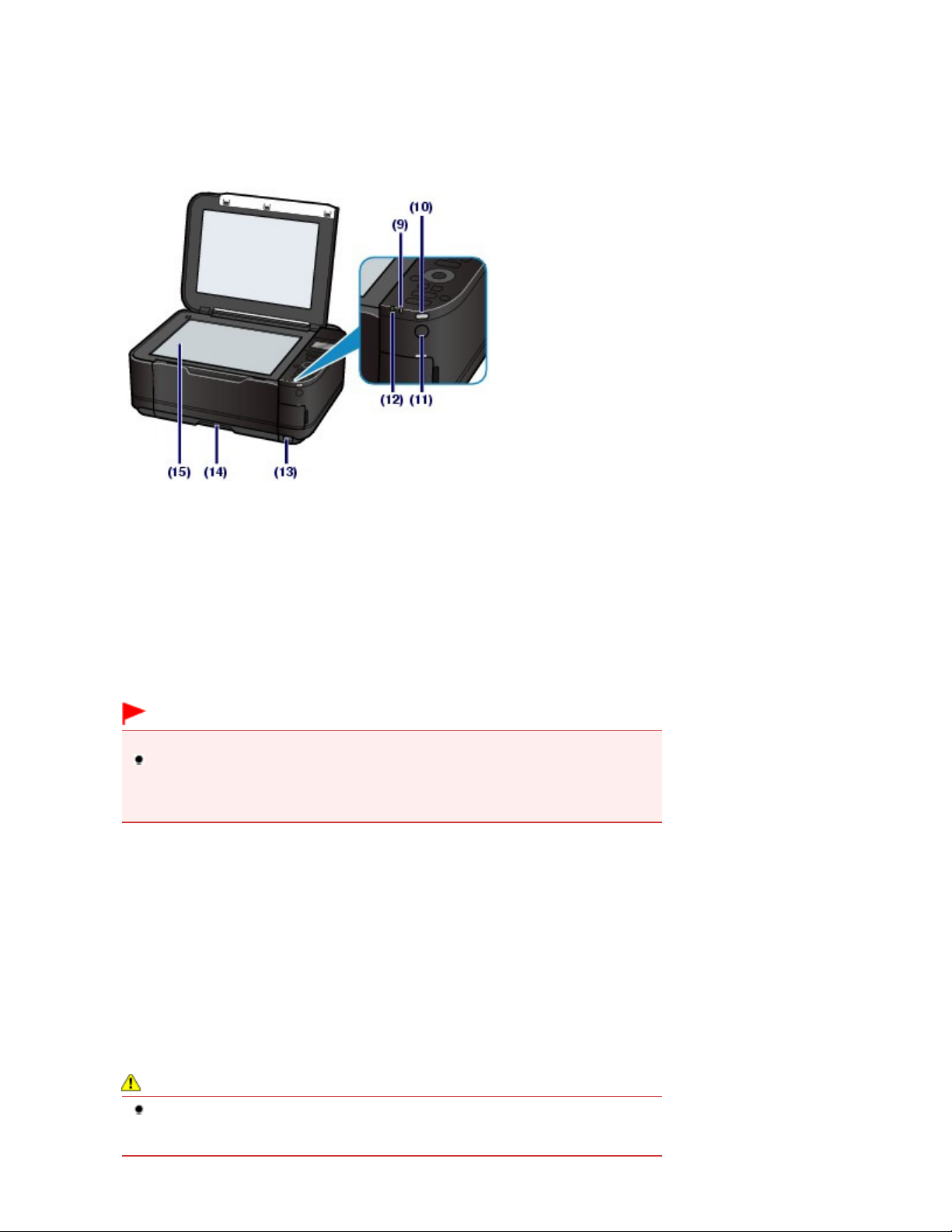
Kasutage seadme sätete muutmiseks või sellega töötamiseks.
Vt osa
Vt osa
Vt jaotist
(7)
Paberi väljastusalus
Avaneb automaatselt printimise ja kopeerimise käivitumisel ning prinditud paberi väljutamisel.
Väljastusaluse pikendus
(8)
Avage väljaprintide toetamiseks. Avage see, kui prindite või kopeerite.
Juhtpaneel.
Lehekülg 5 / 1037Põhikomponendid
Märgutuli Häire (Alarm)
(9)
Vea ilmnemisel, näiteks paberi või tindi lõppemisel, põleb või vilgub oranžilt.
Wi-Fi tuli (Wi-Fi lamp)
(10)
Tuli süttib või vilgub siniselt, edastades teavet juhtmeta kohtvõrgu oleku kohta.
Süttib: valitud on suvand Wireless LAN active.
Vilgub: printimine või skannimine juhtmeta kohtvõrgu kaudu. Tuli vilgub samuti seadistamise ajal, kui seade
otsib juhtmeta kohtvõrgu pääsupunkti ning loob sellega ühendust.
(11)
Nupp Sisse (ON)
Lülitab seadme toite sisse või välja. Enne seadme sisselülitamist veenduge, et dokumendikaas on suletud.
Tähtis!
Toitepistiku väljatõmbamine
Kui tõmbate toitepistiku pärast toite väljalülitamist seinakontaktist välja, siis veenduge, et
märgutuli
POWER
kaitstud.
(12)
Toite märgutuli
Kui toide on sisse lülitatud, läheb pärast vilkumist põlema roheline tuli.
(13)
Otseprintimise port
Otseprintimiseks ühendage PictBridge'iga ühilduv seade, nagu digitaalkaamera, või valikuline Bluetoothi
seade BU-30*.
POWER
ei põle. Kui tõmbate toitepistiku seinakontaktist välja ajal, mil märgutuli
ikka veel põleb või vilgub, ei pruugi seade korralikult printida, kuna prindipea ei ole
Fotode printimine otse digitaalkaamerast või mobiiltelefonist.
Sellesse porti võite sisestada ka USB-mäluseade.
USB-mäluseadme sisestamine.
* Sõltuvalt kohalikest seadustest ja määrustest ei ole Bluetoothi seade mõnes riigis või regioonis saadaval.
Täpsema teabe saamiseks pöörduge teeninduskeskusse.
Hoiatus!
Ühendage seadme otseprintimise pordiga ainult PictBridge’iga ühilduvad seadmed,
valikuline Bluetoothi seade BU-30 või USB-välkmälu. Vastasel juhul võib tekkida tuleoht,
elektrilöögi oht või seadme kahjustus.
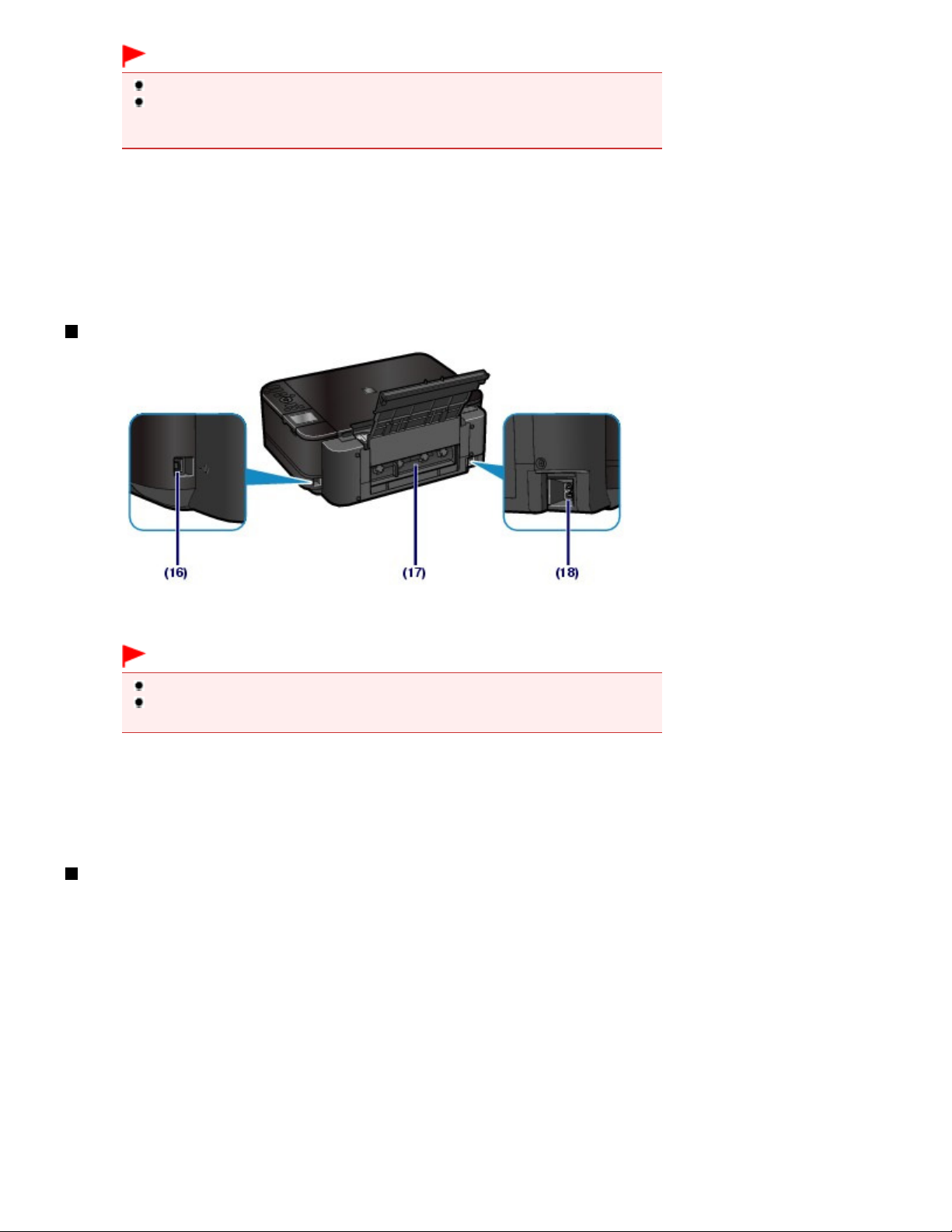
Tähtis!
Vt osa
Ärge puudutage metallist korpust.
Ärge kasutage PictBridge’iga ühilduva seadme seadmega ühendamiseks pikemat USB-
kaablit kui ca 3-meetrine / 10-jalane, sest see võib mõjutada muude väliste seadmete
talitlust.
(14)
Kassett
Lisage A4, B5, A5, või Letter-formaadis tavapaberit ja sisestage see seadmesse. Kaks või enam sama
suurusega tavalise paberi lehte saate lisada korraga või sööta automaatselt ühe lehe kaupa.
Paberi lisamine
(15)
Kopeerimisalus
Asetage kopeeritav või skannitav originaal seadmesse.
.
Tagantvaade
Lehekülg 6 / 1037Põhikomponendid
(16)
USB-port
Ühendage sellega seadet arvutiga ühendav USB-kaabel.
Tähtis!
Ärge puudutage metallist korpust.
Ärge ühendage ega eemaldage USB-kaablit ajal, mil seade arvuti kaudu prindib või
originaale skannib.
(17)
Tagakaas
Eemaldage see masinasse kinni jäänud paberi eemaldamiseks.
(18)
Toitejuhtme pesa
Ühendage kaasasolev toitejuhe.
Sisemine vaade
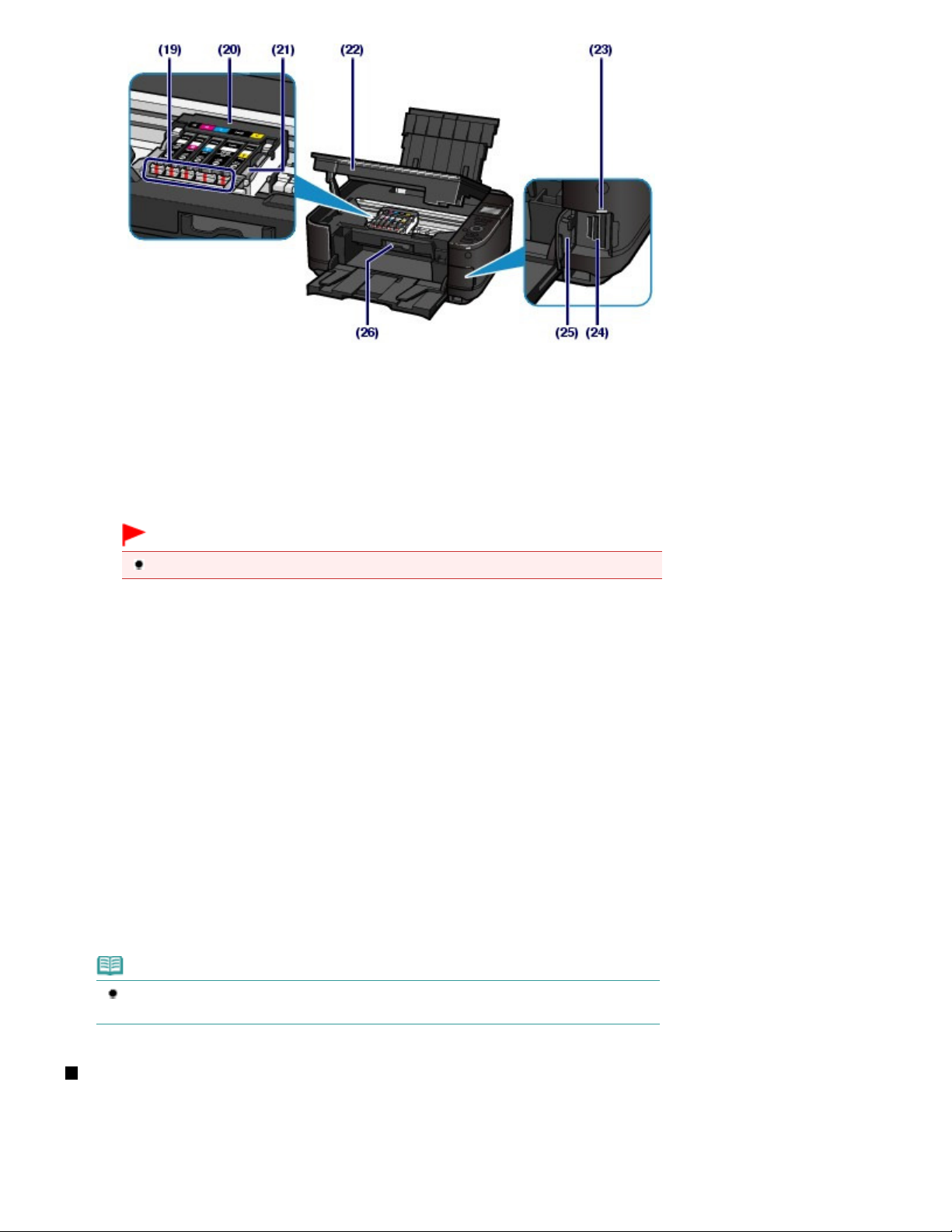
Vt osa
Vt osa
Vt osa
Alustamise juhend
(19)
Märgutuled Tint (Ink)
Tuli süttib või vilgub punaselt, andmaks märku tindimahuti olekust.
Vt jaotist
(20)
Paigaldage prindipea.
Tindi oleku kontrollimine
Prindipea hoidik
.
Lehekülg 7 / 1037Põhikomponendid
(21)
Prindipea lukustuskang
Lukustab prindipea kohale.
Tähtis!
Ärge tõstke kangi üles pärast prindipea paigaldamist.
(22) Skannimisseade (kaas)
Skannib originaale. Avage see tindimahutite asendamiseks, tinditulede kontrollimiseks või seadme
sisemusest kinnikiilunud paberi eemaldamiseks. Skannimisseade (kaas) avage nii, et dokumendikaas on
suletud.
Ligipääsu märgutuli
(23)
Osutab põlemise või vilkumisega mälukaardi olekule.
Mälukaardi sisestamine.
(24)
Kaardipesa
Sisestage mälukaart.
Mälukaardi sisestamine.
(25)
Kaardipesa kaas
Avage kaas mälukaardi sisestamiseks.
Mälukaardi sisestamine.
(26) Sisemine kaas
Sulgege see paberile printimise korral.
Juhtpaneel
Märkus
Üksikasjalikku teavet prindipea ja tindimahutite paigaldamise kohta vt trükitud kasutusjuhendist:
.
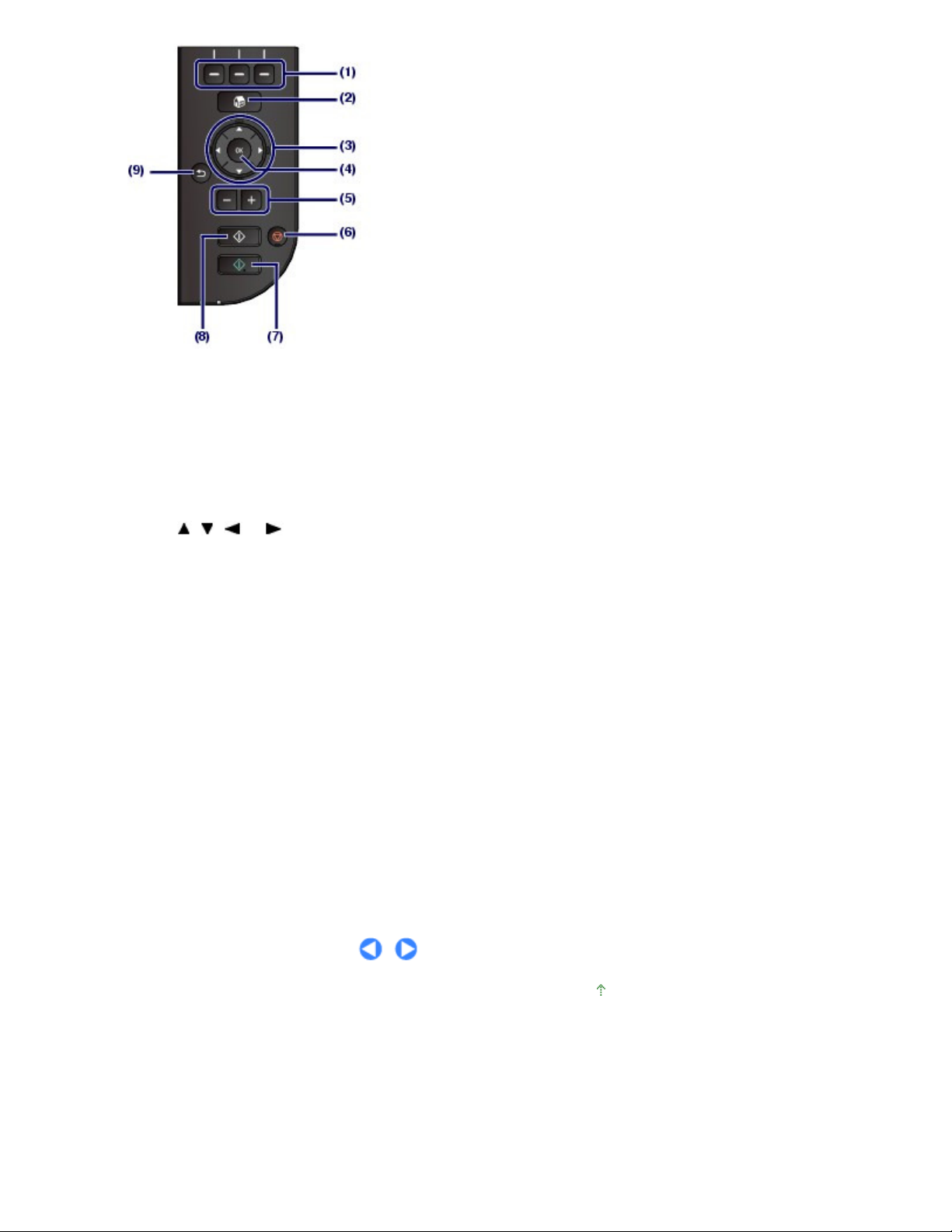
Vt osa
Vt osa
Vt osa
Viib LCD tagasi eelmisele kuvale.
Funktsiooninupud
(1)
Kasutatakse menüüde valimiseks kuval HOME või funktsioonimenüü valimiseks, mida kuvatakse LCD-ekraani
alaosas.
Menüü või sätteparameetri valimine.
Nupp AVAEKRAAN (HOME)
(2)
Kasutatakse kuva HOME kuvamiseks.
Menüüde valimine kuval HOME
.
Lehekülg 8 / 1037Põhikomponendid
(3)
Nupud
Kasutatakse menüü või sätteparameetri valimiseks.
(4)
Nupp OK
Lõpetab menüü või sätteparameetri valimine.
Kõrvaldab vea, kui printimine käib, või jätkab pärast kinnikiilunud paberi eemaldamist seadme tavalist tööd.
(5)
nupud [+] [–]
Määrab kopeeritavate või prinditavate koopiate arvu.
(6)
Nupp Stopp (Stop)
Katkestab käimasoleva printimise, kopeerimise või skannimise.
(7)
Nupp Värvirežiim (Color)
Käivitab värvilise printimise, kopeerimise või skannimise. See nupp süttib siniselt, kui on saadaval.
(8)
Nupp Must režiim (Black)
Käivitab mustvalge kopeerimise, skannimise jne. See nupp süttib siniselt, kui on saadaval.
(9)
Nupp Tagasi (Back)
, ,
Menüü või sätteparameetri valimine.
ja
(kerimisratas)
Lehekülje algusesse
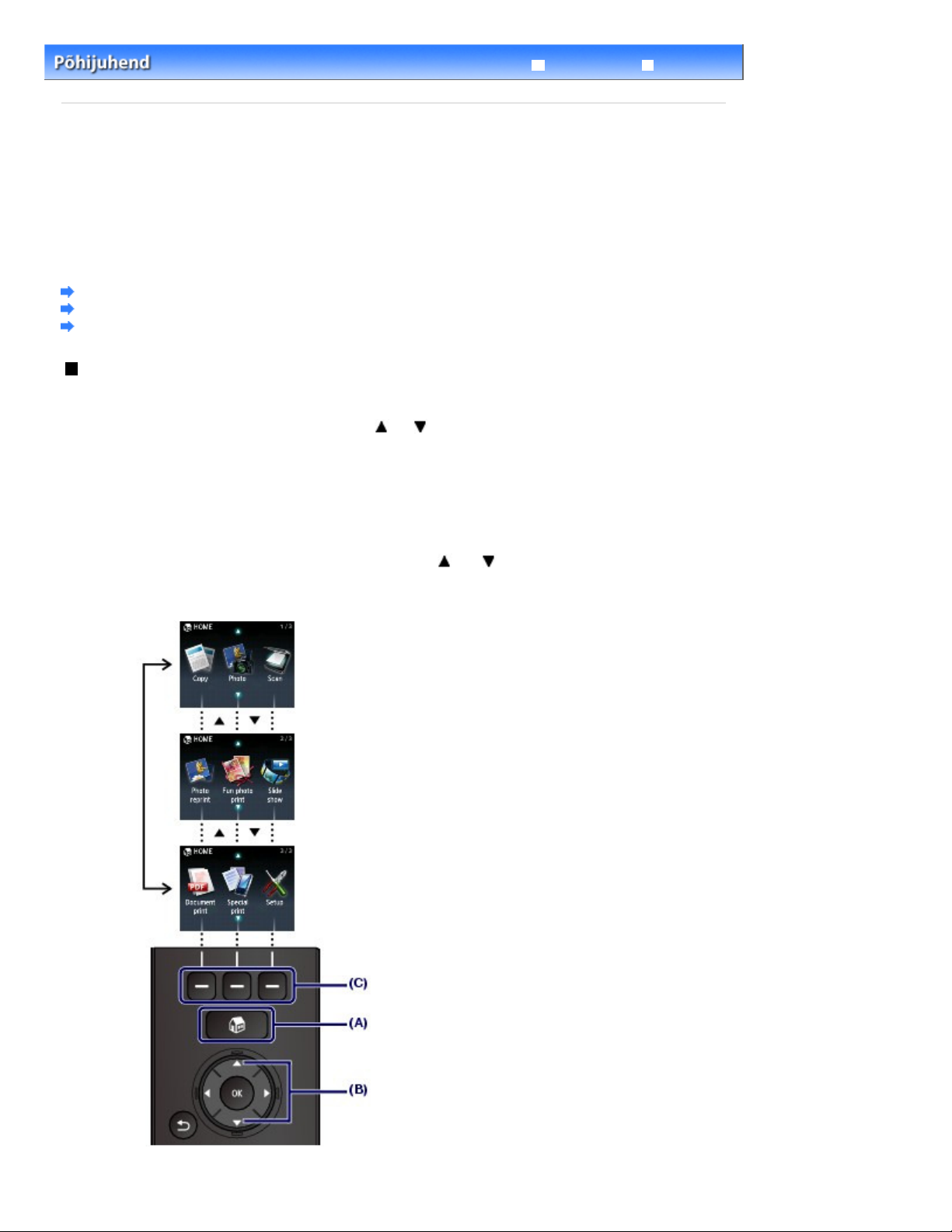
jne menüüsid kuvatakse nendes akendes. Nupu
Lehekülg 9 / 1037LCD-ekraanil olevates menüüdes liikumine
Sisukord
C002
> Seadme ülevaade
Põhjalik juhend
> LCD-ekraanil olevates menüüdes liikumine
Tõrkeotsing
LCD-ekraanil olevates menüüdes liikumine
Saate seadet kasutada mälukaardil või USB-mäluseadmel olevate fotode printimiseks, koopiate
tegemiseks või originaalide arvutita skannimiseks. Samuti saate kasutada erinevaid seadme
funktsioone LCD menüüekraani ja seadete ekraani abil.
Selles jaotises kirjeldatakse kuval HOME asuvates menüüdes liikumiseks ja printimiseks vajalike
sätteparameetrite valimise põhitoiminguid.
Menüüde valimine kuval HOME
Menüü või sätteparameetri valimine
Muud toimingud
Menüüde valimine kuval HOME
Kuva HOME ilmub, kui toide on sisse lülitatud või kui vajutatakse nuppu
Kuva HOME koosneb kolmest aknast ja koopiate tegemise, fotode printimise, originaalide skannimise
või
abil on võimalik iga akent vahetada.
Menüü valimiseks kasutage vasakpoolset, keskmist või parempoolset nuppu
Vajutage nuppu
1.
Ilmub kuva HOME.
AVAEKRAAN (HOME)
(A).
AVAEKRAAN (HOME)
Funktsioon (Function)
.
.
2. Kasutage soovitud menüü kuvamiseks nuppu
Funktsioon (Function)
Ilmub valitud menüüekraan.
(C).
või
(B) ja vajutage seejärel nuppu
Kuvalt HOME on võimalik juurde pääseda järgmistele menüüdele.
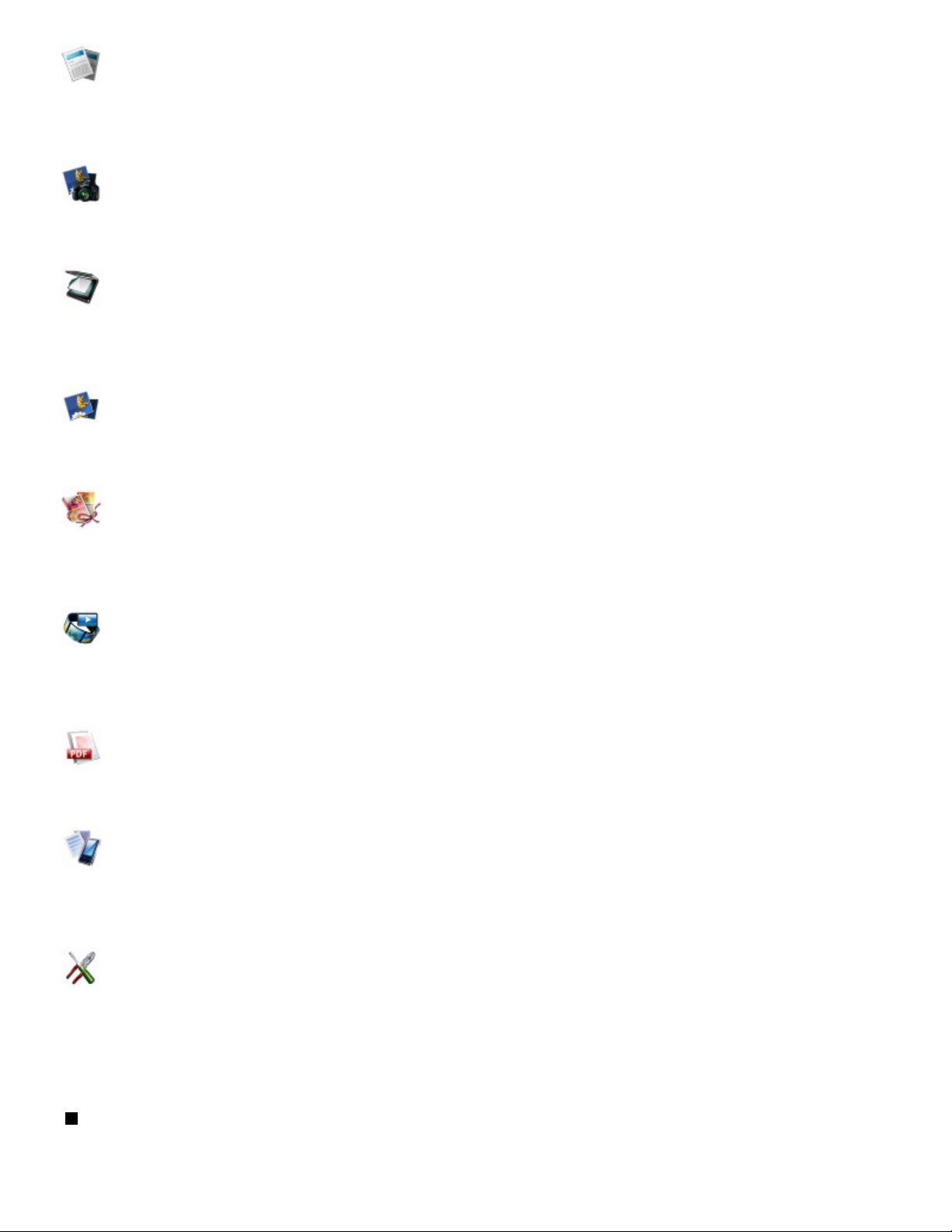
Copy
Alustamise juhend
Saate muuta koopia mastaapi või raamatust koopia tegemisel kustutada tumeda raami või köitmiskoha
varju. Samuti on võimalik teha originaalist koopiaid erinevate küljendustega.
Vt jaotist
Kopeerimine
.
Photo
Lehekülg 10 / 1037LCD-ekraanil olevates menüüdes liikumine
Saate printida digitaalse fotoaparaadi mälukaardile või USB-mäluseadmesse salvestatud fotosid.
Vt osa
Fotode printimine
.
Scan
Juhtpaneeli abil saate skannitud teabe arvutisse salvestada/edastada või USB-mäluseadmele või
mälukaardile salvestada.
Vt osa
Skannimine
.
Photo reprint
Saate prinditud fotosid skannida ja printida.
Vt osa
Prinditud fotodest fotode uuesti printimine
.
Fun photo print
Saate mälukaardile või USB-mäluseadmele salvestatud fotode abil lihtsalt printida kleebiseid,
kalendreid või muid fotoelemente.
Vt osa
Kuva Fun photo print funktsioonid
.
Slide show
Selle valikuga saate järjest kuvada LCD-ekraanile mälukaardil või USB-mäluseadmel olevate fotode
eelvaateid. Samuti saate valida ja printida soovitud fotosid.
Täpsema teabe saamiseks vaadake elektroonilist juhendit Põhjalik juhend
.
Document print
Saate printida dokumente (PDF-faile), mis skanniti ja salvestati seadme abil.
Vt osa
Mälukaardile / USB-mäluseadmele salvestatud PDF-failide printimine
.
Special print
Saate printida võimalikke mallivorme, nt märkmikulehti, millimeetripaberit jms. Saate samuti printida
fotosid mobiiltelefonist, kasutades traadita ühendust lisavarustuses oleva Bluetooth-seadmega.
Vt osa
Mallivormide, nt märkmikulehe printimine
või
Fotode printimine traadita side seadmest
.
Setup
Seadet saate hooldada ja saate muuta ka seadme sätteid. Samuti saate konfigureerida traadita
kohtvõrgu ühendust.
Vt osasid
Üksikasjalikku teavet juhtmeta kohtvõrgu seadistamise kohta lugege trükitud kasutusjuhendist:
Print on hele või värvitoonid valed
.
,
Paberisööterulliku puhastamine
või
Seadme sätted
.
Menüü või sätteparameetri valimine
Kui valite menüü kuvalt HOME, siis kuvatakse selle menüü funktsioonimenüüsid (D) akna alaosas.
Funktsioon (Function)
Nupu
(E) vajutamisel kuvatakse sellele vastav menüü või sätete kuva.

Kasutage menüükuval või sätete kuval elemendi valimiseks nuppu
vajutage seejärel nuppu
vajutage nuppu Tagasi (Back)
Jälgige, et te ei pööraks
OK
(G) järgmise toiminguga jätkamiseks. Eelmisele kuvale naasmiseks
(H).
,
kerimisratast
, kui vajutate nuppe
,
,
või
Lehekülg 11 / 1037LCD-ekraanil olevates menüüdes liikumine
,
või
(
kerimisratas
.
) (F) ja
Nuppude
(I) Vajutage parameetrite valimiseks nuppe
Või
(J) Parameetrite valimiseks keerake
, ,
või
Kui selles juhendis on näidatud, et kasutada saab
tööprotseduuris, st nuppe „
kasutamine (kerimisratas) (F)
,
,
,
kerimisratast
või
(
kerimisratas
,
sõrmega.
kerimisratast, kirjeldatakse seda ka
või
.
)".
Funktsiooninuppude kasutamine
Järgnevalt kirjeldatakse näitena toimingut foto valiku kuval.
Funktsioonid ja funktsioonimenüüde arv erinevad kuvast sõltuvalt. Kontrollige kuva allosas olevaid
elemente ja seejärel valige sobiv.
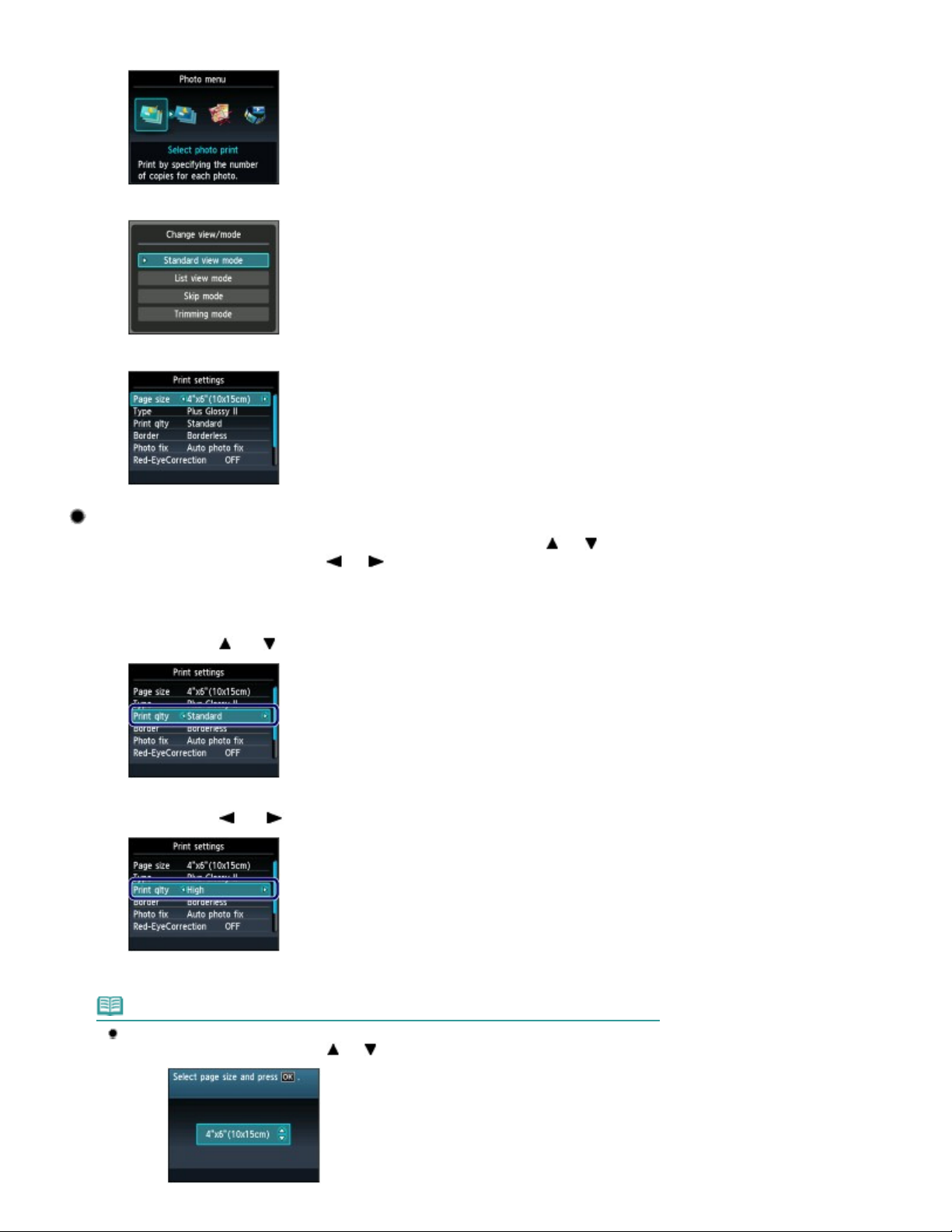
Lehekülg 12 / 1037LCD-ekraanil olevates menüüdes liikumine
(K) Vajutage vasakut nuppu
(L) Vajutage keskmist funktsiooninuppu
(M) Vajutage parempoolset funktsiooninuppu
Function
. Ilmub kuva Photo menu.
Function
. Ilmub kuva Change view/mode.
Function
. Ilmub kuva Print settings.
Töötamine seadete ekraaniga
OK
või
OK (G).
.
Kasutage prindisätete muutmise akendes elemendi valimiseks nuppu
või
kasutage suvandi valimiseks nuppu
Näiteks menüü Photo kuval Print settings on prindikvaliteedi muutmise toiming järgmine.
Kasutage nuppu
1.
Kasutage nuppu
2.
Määratakse valitud säte.
või
või
(
kerimisratast
, et valida High ja vajutage nuppu
ja vajutage seejärel nuppu
), et valida Print qlty.
(
kerimisratas
) (F),
Märkus
Kui kuval on üks sätteparameeter, millel on kaks või rohkem suvandit
Kasutage suvandi valimiseks nuppu või
(
kerimisratas
) ja vajutage nuppu
OK
.

Kui aknas kuvatakse sätteparameetrid ühel real
Kasutage menüü valimiseks nuppu
Muud toimingud
või
(
kerimisratas
) ja vajutage nuppu
OK
Lehekülg 13 / 1037LCD-ekraanil olevates menüüdes liikumine
.
Eelmisele ekraanile naasmine
Ekraan pöördub eelmise kuva juurde iga kord, kui vajutate nuppu Tagasi (Back)
(N).
Kopeerimise, printimise või skannimise tühistamine
Käimasoleva printimise, kopeerimise või skannimise tühistamiseks võite vajutada nuppu
(O).
(Stop)
Lehekülje algusesse
Stopp
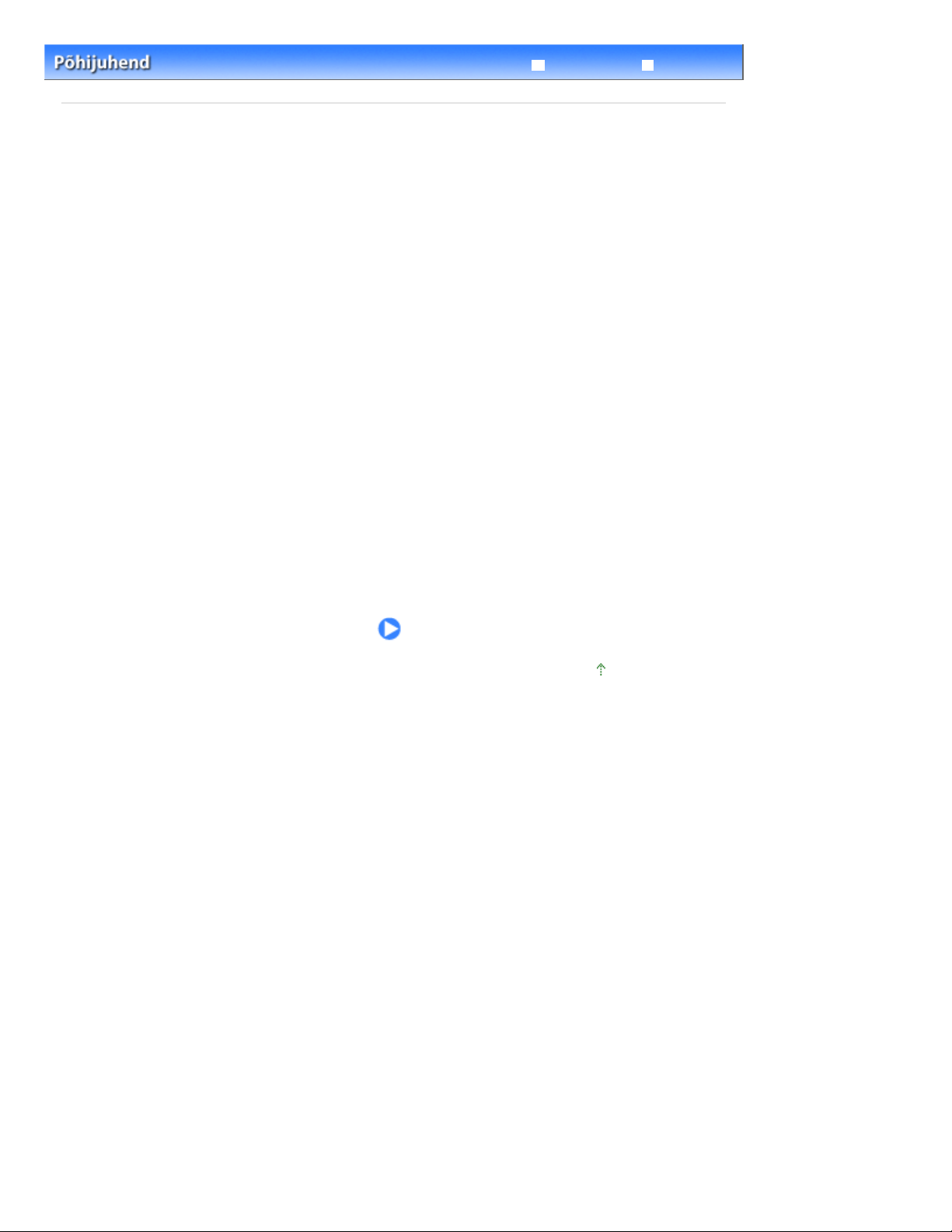
Lehekülg 14 / 1037Fotode printimine
Sisukord
Põhjalik juhend
> Fotode printimine
Tõrkeotsing
Fotode printimine
Soovitud foto valimiseks ja printimiseks saate mälukaardil või USB-mäluseadmel olevaid fotosid LCD-
ekraanilt eelnevalt vaadata.
Saate printida ka oma lemmikfotosid erinevates vormingutes või kasutada neid kleepsu tegemiseks.
Mälukaardile / USB-mäluseadmele salvestatud fotode printimine
Sätete muutmine
Erinevate funktsioonide kasutamine
Kuva Photo menu funktsioonid
Kuva Fun photo print funktsioonid
Muud kasulikud funktsioonid
Mälukaardi sisestamine
Enne mälukaardi sisestamist
Mälukaardi sisestamine
Mälukaardi eemaldamine
USB-mäluseadme sisestamine
USB-mäluseadme sisestamine
USB-mäluseadme eemaldamine
Lehekülje algusesse
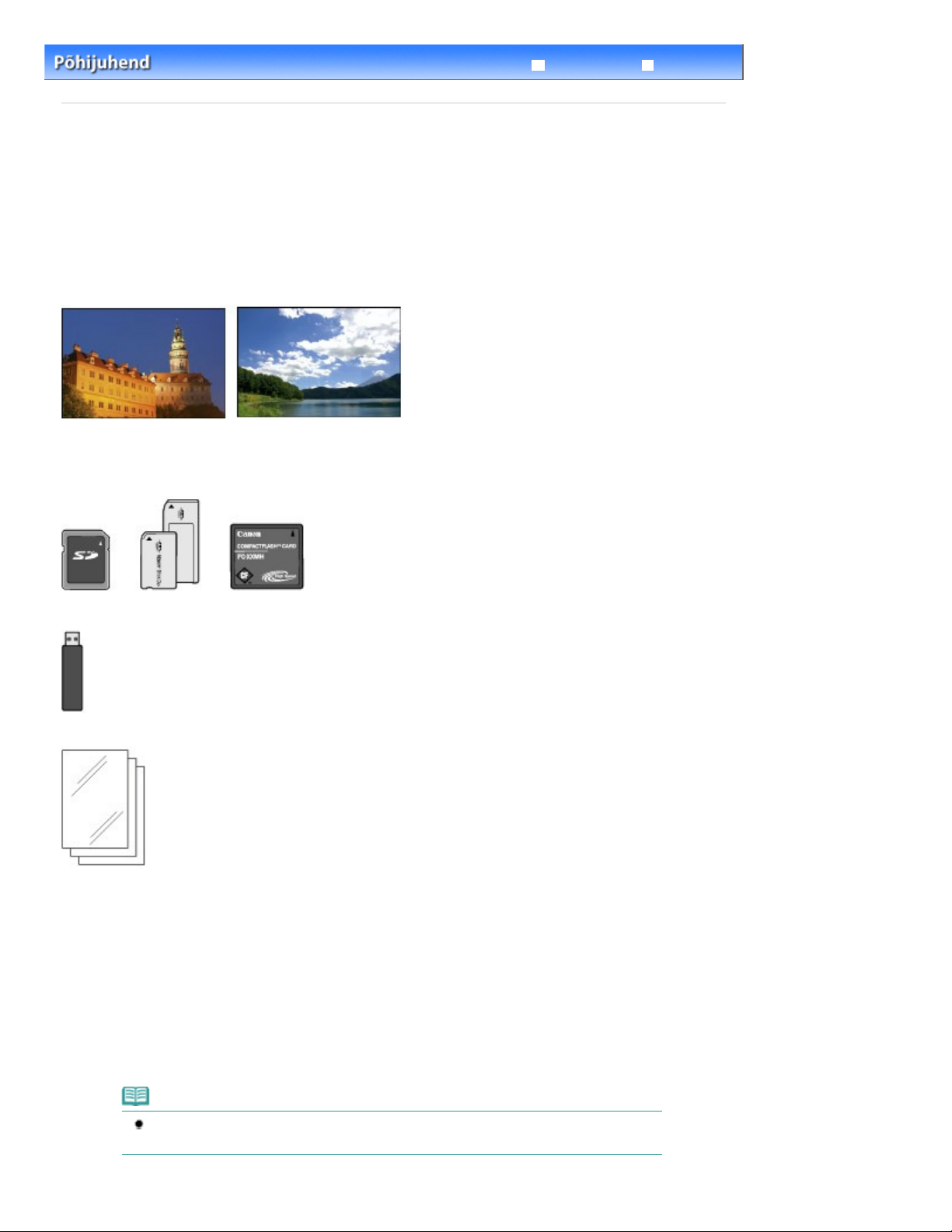
Vt osa
Vt osa
Lehekülg 15 / 1037Mälukaardile / USB-mäluseadmele salvestatud fotode printimine
Sisukord
Fotode printimine
>
Põhjalik juhend
> Mälukaardile / USB-mäluseadmele salvestatud fotode printimine
Tõrkeotsing
C011
Mälukaardile / USB-mäluseadmele salvestatud fotode
printimine
Soovitud foto valimiseks ja printimiseks saate fotot mälukaardi või USB-mäluseadme LCD-ekraanilt
eelnevalt vaadata.
Selles jaotises kirjeldatakse ääristeta fotode 10 x 15 cm / 4 x 6 tolli suurusele fotopaberile printimise
toiminguid.
Selle toimingu tegemiseks vt teabelehel kirjeldatud märkusi ja tööprotseduuri.
Teil läheb vaja järgmist:
Mälukaart
*1
salvestatud fotodega. Vt osa
Enne mälukaardi sisestamist
.
*1
USB-mäluseade
Fotopaber printimiseks. Vt jaotist
*1
Seadmega saab vaadata kuni 2000 fotot.
1.
Valmistuge printimiseks.
Lülitage toide sisse.
(1)
Lisage paberit.
(2)
Antud juhul asetame 10 x 15 cm / 4 x 6 tolli suuruse fotopaberi paberialusele.
salvestatud fotodega. Vt osa
Kasutatavad prindikandjad
Eestvaade
Paberi lisamine
.
.
USB-mäluseadme sisestamine
.
.
Märkus
Kui prindite A4- või Letter-formaadis tavapaberitele, veenduge, et need on kassetti
asetatud. Asetage tagumisele paberialusele muud tüüpi või muus suuruses paberit.
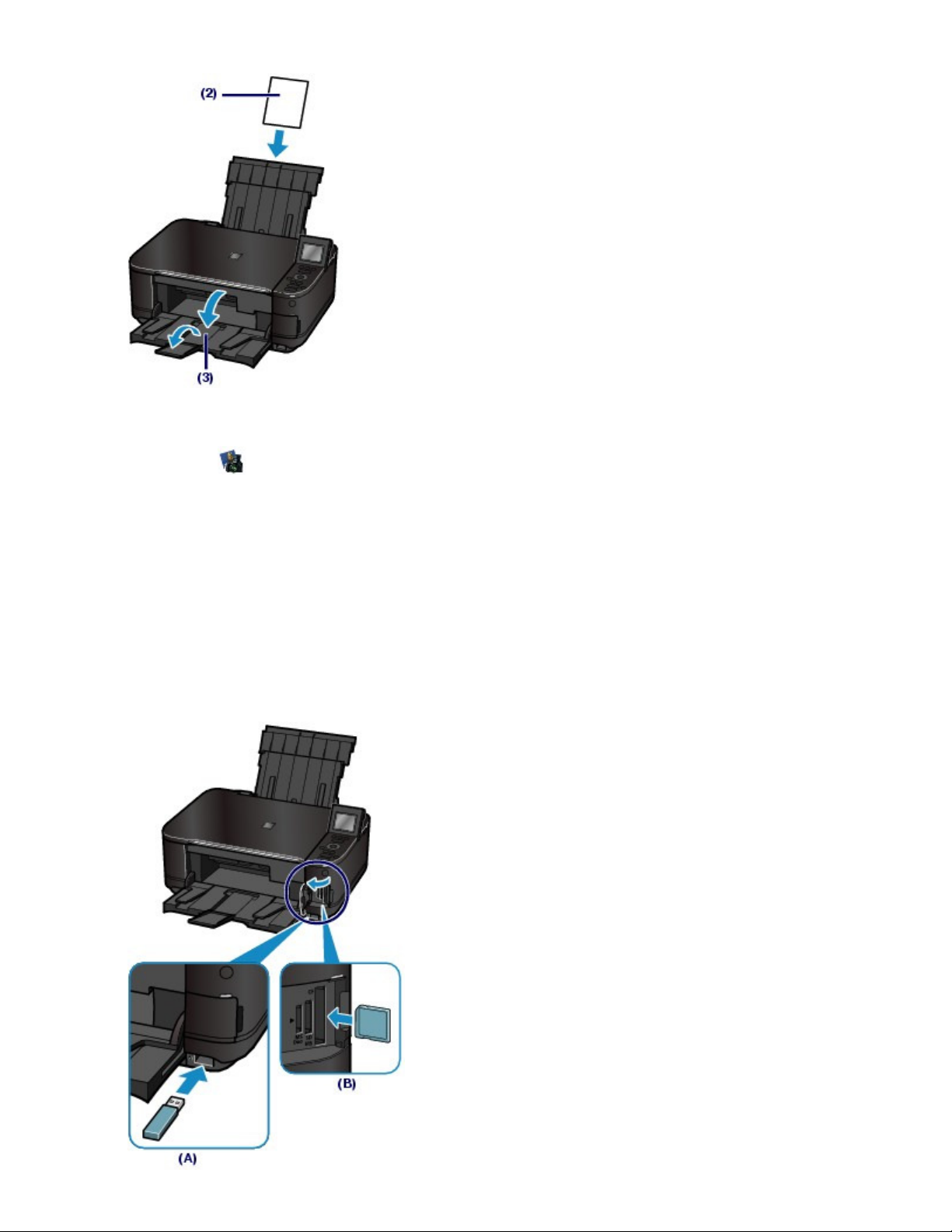
Avage ettevaatlikult paberi väljastusalus ja seejärel selle pikendus.
Vt osa
Vt osa
(3)
2.
Sisestage mälukaart või USB-mäluseade.
Valige Photo kuvalt HOME.
(1)
Menüüde valimine kuval HOME
.
Lehekülg 16 / 1037Mälukaardile / USB-mäluseadmele salvestatud fotode printimine
Ilmub teade „USB flash drive or memory card is not set.“.
Sisestage mälukaart või USB-mäluseade.
(2)
Mälukaart:
Sisestage see kaardipessa nii, et SILDIGA KÜLG JÄÄB VASAKULE.
Seadmega ühilduvate mälukaardi tüüpide ja nende sisestamiskoha kohta vt osa Mälukaardi sisestamine.
USB-mäluseade:
Sisestage see otseprintimise porti.
USB-mäluseadme sisestamine.
Foto valiku kuva ilmub aknas Select photo print.

(A) USB-mäluseade
Vt osa
(B) Mälukaart
Märkus
Kui kuva HOME, kopeerimise ooteekraani jne kuvamisel sisestatakse mälukaart või USB-
mäluseade, siis ilmub Select photo print all samuti foto valiku aken.
Täpsema teabe saamiseks vaadake elektroonilist juhendit
Ärge sisestage mälukaarti ja USB-mäluseadet korraga. Ärge sisestage korraga ka kaht või
enamat mälukaarti.
Kui Read/write attribute on seatud valikule Writable from USB PC või Writable from LAN PC, ei
saa te pildi andmeid seadme juhtpaneeli abil mälukaardilt printida. Pildifailide printimiseks
mälukaardilt valige Device user settings määrangutest Device settings kuva HOME valiku Setup
alt ja seadistage Read/write attribute valikule Not writable from PC.
Täpsema teabe saamiseks vaadake elektroonilist juhendit
* Saate pildiandmeid USB-mäluseadmest printida sätetest hoolimata valikus Read/write
attribute.
3.
Valige fotod, mida soovite printida.
Põhjalik juhend
Põhjalik juhend
Lehekülg 17 / 1037Mälukaardile / USB-mäluseadmele salvestatud fotode printimine
.
.
Kasutage soovitud foto kuvamiseks nuppu
(1)
Märkus
Fotode lugemise ajal võib LCD-ekraanile ilmuda
kerimisratas
soovitud fotot võimalik valida.
Kui vajutate keskmist nuppu
view/mode. Selle akna abil on võimalik muuta fotode kuvamise viisi. Saate selle abil samuti
valida fotode kärpimiseks suvandi Trimming mode.
) foto kuvamiseks ajal, kui LCD-ekraanil kuvatakse ikooni , siis ei ole
Funktsioon (Function)
Muud kasulikud funktsioonid.
või
. Kui kasutate nuppu või
(D), siis kuvatakse aken Change
(
kerimisratas
) (C).
(
Vajutage nuppu [+] või [-] (E) koopiate arvu määramiseks.
(2)
Märkus
Kui vajutate nuppu Värvirežiim (Color)
fotost üks koopia.
Korrake protseduure (1) ja (2), määramaks igast fotost tehtavate koopiate arvu.
(3)
koopiate arvu määramata, siis prinditakse valitud
Märkus
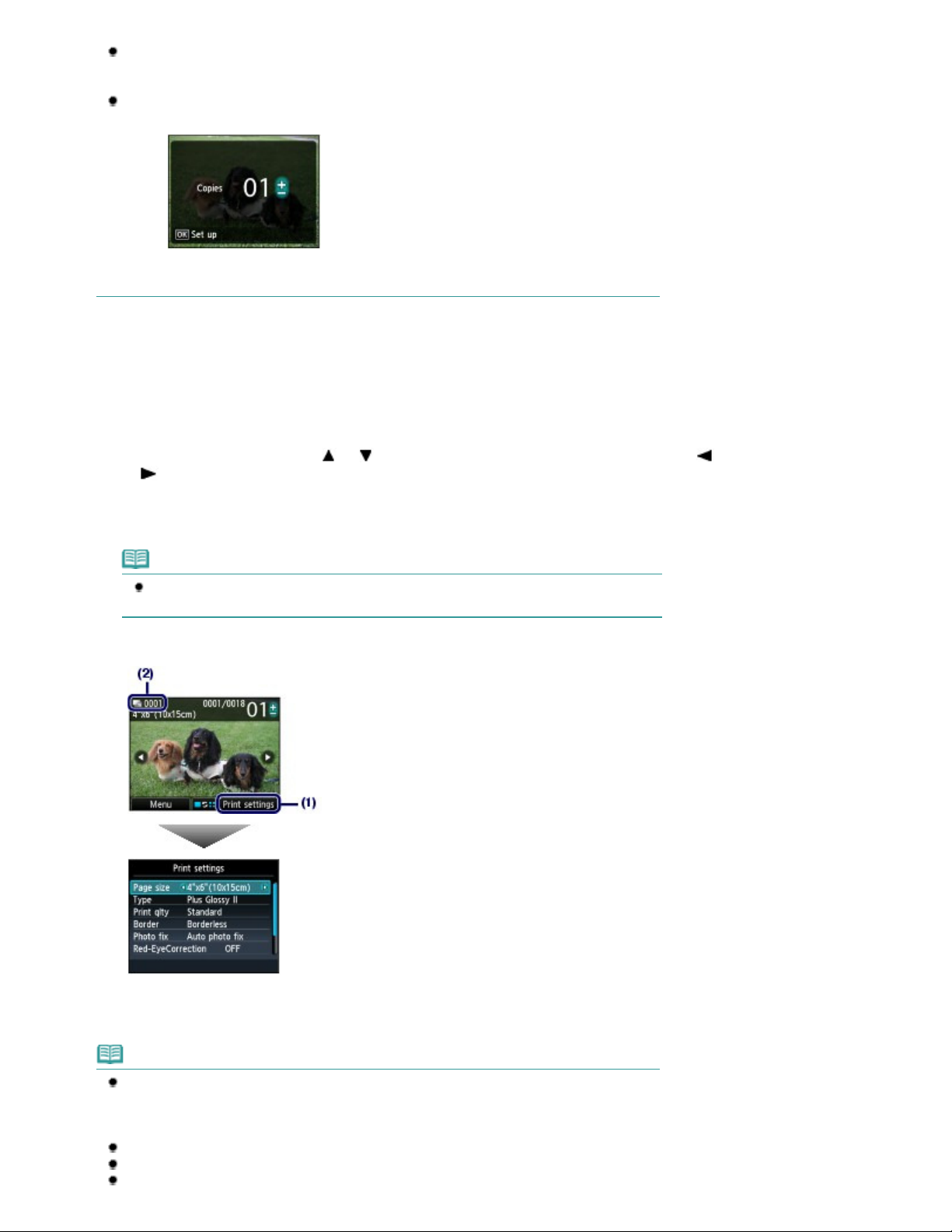
Vt osa
Alustage printimist.
Vt osa
Lehekülg 18 / 1037Mälukaardile / USB-mäluseadmele salvestatud fotode printimine
4.
Kui vajutate vasakut funktsiooninuppu Function
Select photo print valida veel mitmeid fotode printimise funktsioone.
Erinevate funktsioonide kasutamine .
Kui valite foto, millele pole määratud koopiate arvu (koopiate arv „00“) ja vajutate nuppu
määratakse koopiate arvuks „01“ ja teile kuvatakse ekraani, kus saate muuta koopiate arvu.
Kasutage nuppu [+] või [-] või
protseduuri (1) kuvale tagasipöördumiseks nuppu
Vajutage parempoolset nuppu
(1)
kerimisratast
(F), et valida Menu, siis saate lisaks valikule
koopiate arvu määramiseks ja vajutage
OK
.
Funktsioon (Function)
(G), et valida suvand
OK
Print settings, ja kinnitage lehe suurus, kandja tüüp, prindi kvaliteet jne.
Siin kinnitame, et valiku Page size jaoks määratakse 4"x6" (10x15cm) ning valikus Type valitakse lisatud
fotopaberi tüüp.
Sätete muutmiseks kasutage nuppe
, et valida suvand. Pärast sätete kinnitamist või muutmist vajutage foto valimise ekraanile naasmiseks
või
OK
nuppu
Vt osi
.
Töötamine seadete ekraaniga ja
või
(
kerimisratas
Sätete muutmine
), et valida muudetav element ning nuppe
.
,
Märkus
Valikuid Photo fix või Print date saate täpsustada kuval Print settings.
Sätete muutmine
Kinnitage valitud fotode printimiseks kasutatavate lehtede arv.
(2)
Vajutage nuppu
(3)
Seade alustab fotode printimist.
.
Värvirežiim (Color)
.
Märkus
Kui vajutate printimise ajal parempoolset nuppu
siis naaseb ekraan tagasi foto valimise kuvale. Saate seejärel jätkata prinditavate fotode
valimist.
Täpsema teabe saamiseks vaadake elektroonilist juhendit
Vajutage printimise tühistamiseks nuppu
Printimist ei alustata, kui vajutate nupule
Mälukaardi eemaldamiseks vt osa
Funktsioon (Function)
Stopp (Stop)
Must režiim (Black)
Mälukaardi eemaldamine
.
Põhjalik juhend
.
.
, et valida Queue print,
.
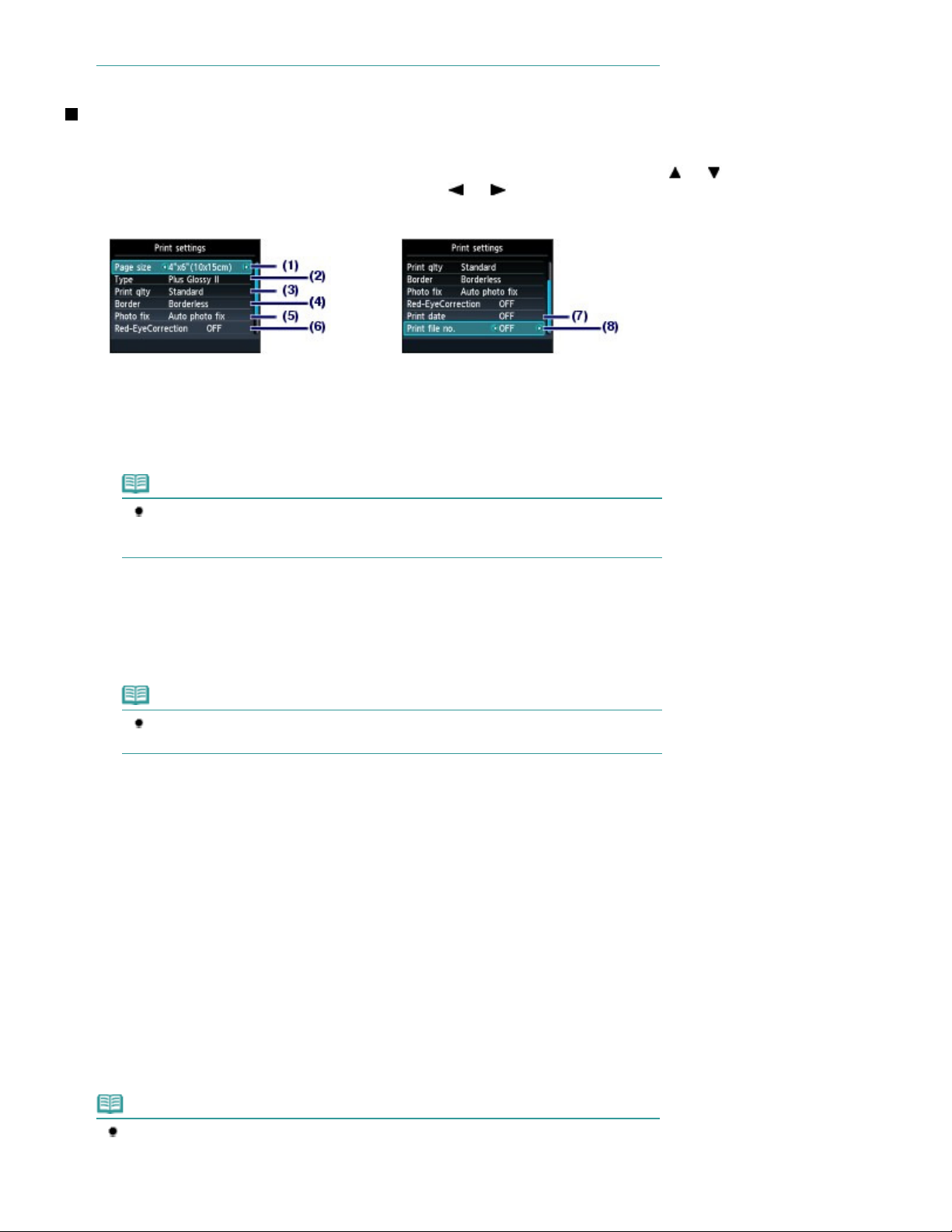
Vt osa
Advanced, siis saab reguleerida eredust, kontrastsust, värvitasakaalu jms.
Vt osa
Vt osa
Lehekülg 19 / 1037Mälukaardile / USB-mäluseadmele salvestatud fotode printimine
USB-mäluseadme eemaldamiseks vaadake osa
USB-mäluseadme eemaldamine
.
Sätete muutmine
Kui vajutate parempoolset nuppu
kuvatakse teile kuva Print settings.
Elementide (nt paberi suurus, kandja tüüp või prindikvaliteet) valimiseks saate kasutada nuppe
kerimisrattal
Sätete toimingute kohta vaadake osa
Prindisätete Print all photos või Fun photo print kohta vt elektroonilist juhendit
(1)
(2)
) ja sätete muutmiseks saate kasutada nuppe
Page size
Valige prinditava paberi lehekülje suurus: 4"x6" (10x15cm), A4 (A4) jne.
Type (Kandja tüüp)
Valige prinditava paberi kandja tüüp: Plus Glossy II, Glossy jne.
Funktsioon (Function)
Töötamine seadete ekraaniga
Märkus
Kui valite vale lehekülje suuruse ja prindikandja, võib seade sööta paberit valest
paberiallikast või ei pruugi korraliku printimiskvaliteediga printida.
Paberi lisamise allikas
.
, et valida foto valimise kuval Print settings, siis
.
või
.
Põhjalik juhend
või
(
.
Print qlty (Prindikvaliteet)
(3)
Valige prindikvaliteet: High või Standard.
Border
(4)
Valige ääristega või ääristeta printimine: Bordered või Borderless.
Märkus
Kui kõrguse ja laiuse suhe erineb pildifaili omast, kui valitud on Borderless, võib
kasutatavast prindikandjast sõltuvalt üle pildi ääre ulatuv osa printimata jääda.
Photo fix
(5)
Fotode korrigeerimine: Auto photo fix või Manual correction. Fotot saab printida ka korrigeerimata.
Kui valitud on Manual correction ja seejärel vajutatakse paremat funktsiooninuppu
Täpsema teabe saamiseks vaadake elektroonilist juhendit
Red-EyeCorrection
(6)
Korrigeerige välklambi kasutamisest tingitud punasilmsust.
Print date
(7)
Fotode printimine pildistamiskuupäevaga.
Pildistamiskuupäevaga või failinumbriga fotode printimine.
Print file no.
(8)
Fotode printimine failinumbriga.
Pildistamiskuupäevaga või failinumbriga fotode printimine.
Põhjalik juhend
.
Function
, et valida
Märkus
Lehekülje suuruse, kandja tüübi, prindikvaliteedi, fotoparanduse, äärise jm sätted jäävad
samaks ning need ilmuvad järgmisel korral, kui kuva Photo valitakse, isegi kui toidet on välja ja
sisse lülitatud.
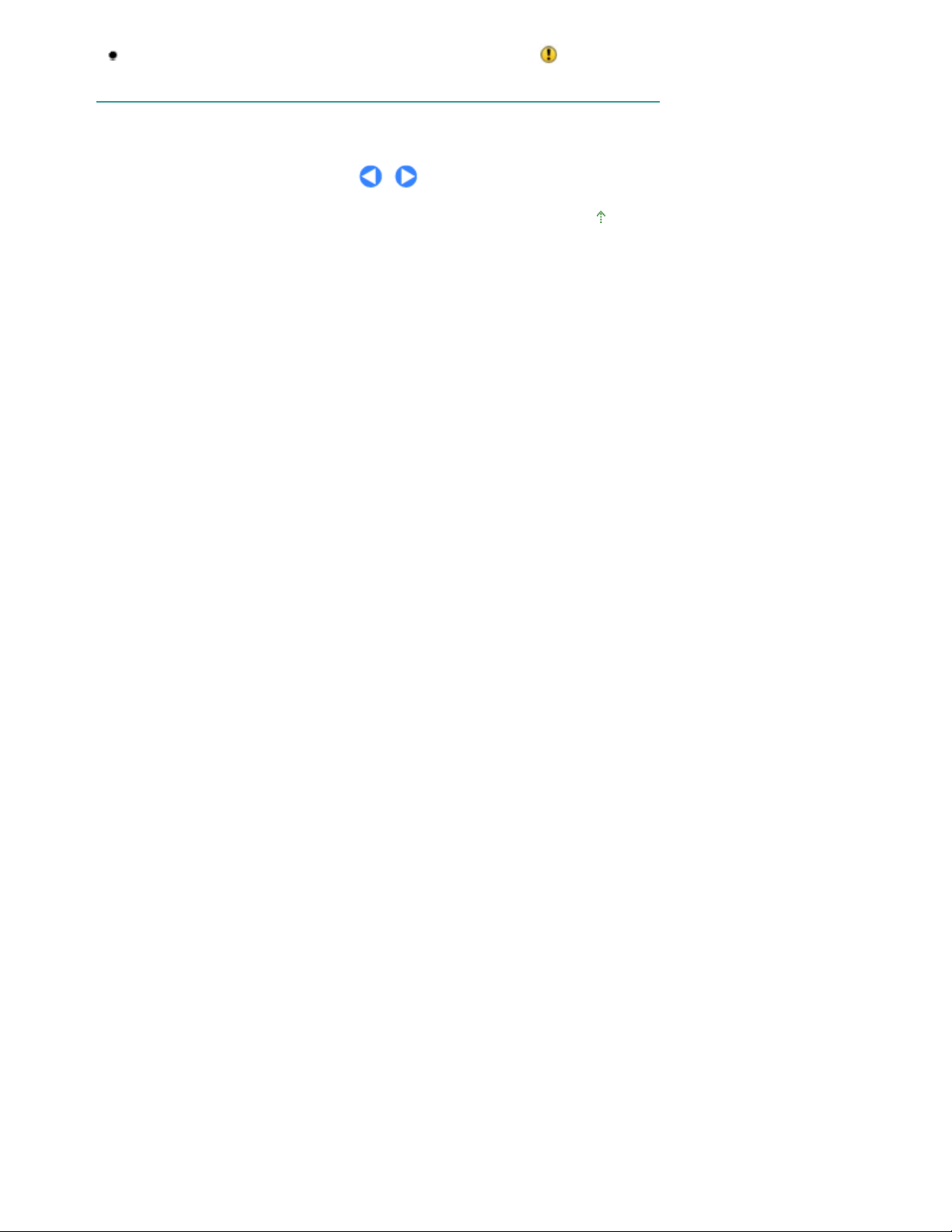
Lehekülg 20 / 1037Mälukaardile / USB-mäluseadmele salvestatud fotode printimine
Kui mõne sätteelemendi kombinatsioon on vigane, ilmub selle juurde märge
vasakut nuppu Function, et valida suvand Error details ja kontrollige veateateid, seejärel
parandage sätted.
. Vajutage
Lehekülje algusesse
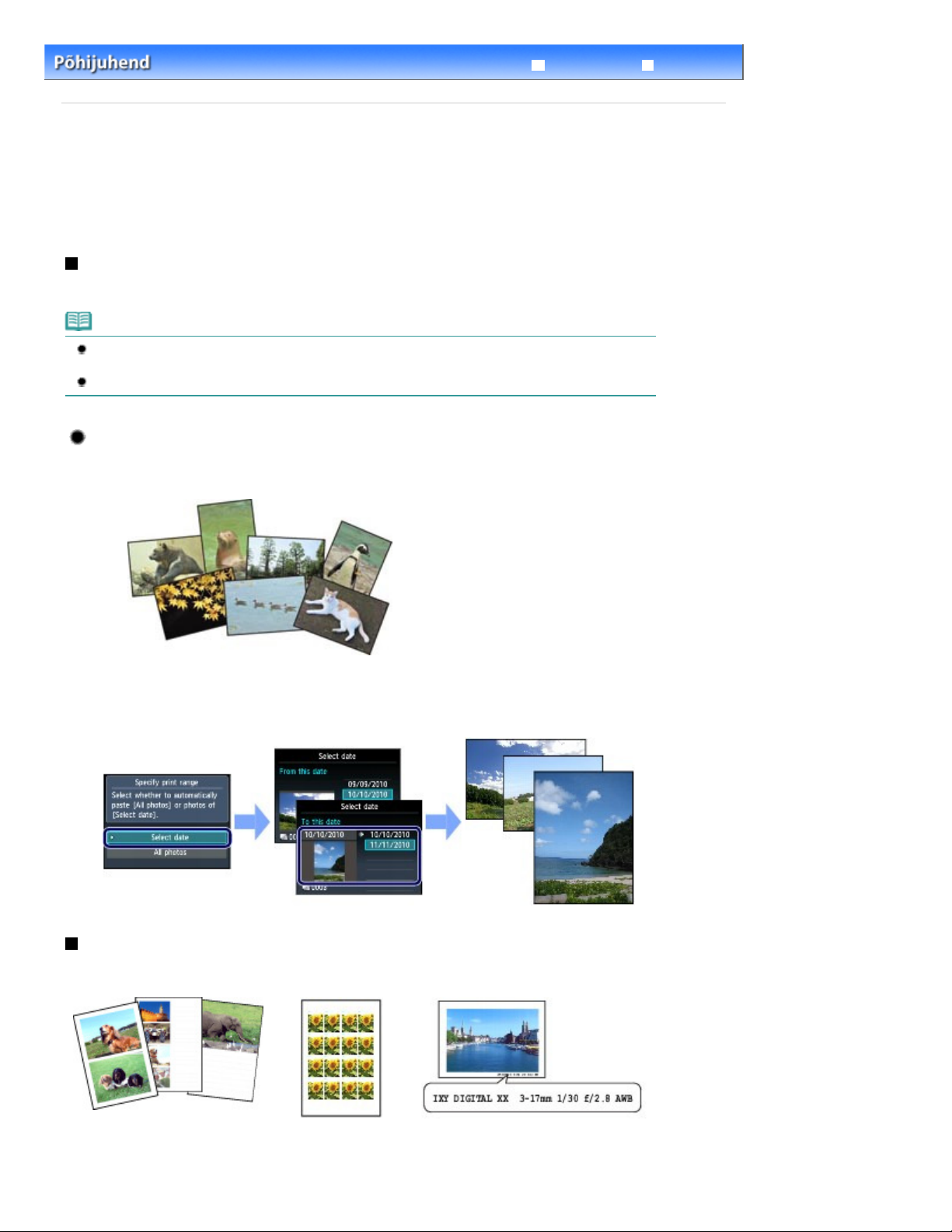
Vt osa
Lehekülg 21 / 1037Erinevate funktsioonide kasutamine
Sisukord
C012
Fotode printimine
>
Põhjalik juhend
> Erinevate funktsioonide kasutamine
Tõrkeotsing
Erinevate funktsioonide kasutamine
Saate printida fotosid erineval viisil, kui kasutate vasakpoolset nuppu
foto valimise kuvalt Menu. Fotode printimiseks võite kasutada ka kasulikke funktsioone.
Täpsema teabe saamiseks vaadake elektroonilist juhendit Põhjalik juhend
Funktsioon (Function)
.
, et valida
Kuva Photo menu funktsioonid
Kuval Photo menu saate valida Select photo print, Print all photos, To fun photo print või To slide show.
Märkus
Kuvalt HOME on võimalik samuti valida Fun photo print või Slide show.
Menüüde valimine kuval HOME
Üksikasju valiku Slide show kohta vaadake elektroonilisest juhendist
.
Põhjalik juhend
.
Kõikide fotode printimine
Kui valida Print all photos, siis saate printida korraga kõik fotod mälukaardilt või USB-
mäluseadmelt. Saate samuti printida fotod ainult määratud kuupäevavahemikust.
Fotode otsimine kuupäeva järgi
Saate määrata kuupäevavahemiku ja printida fotod ainult sellest vahemikust.
Kuva Fun photo print funktsioonid
Kuval Fun photo print saate valida erinevaid küljendusi. Saate valida ka DPOF print.
Layout print
Sticker print Captured info print
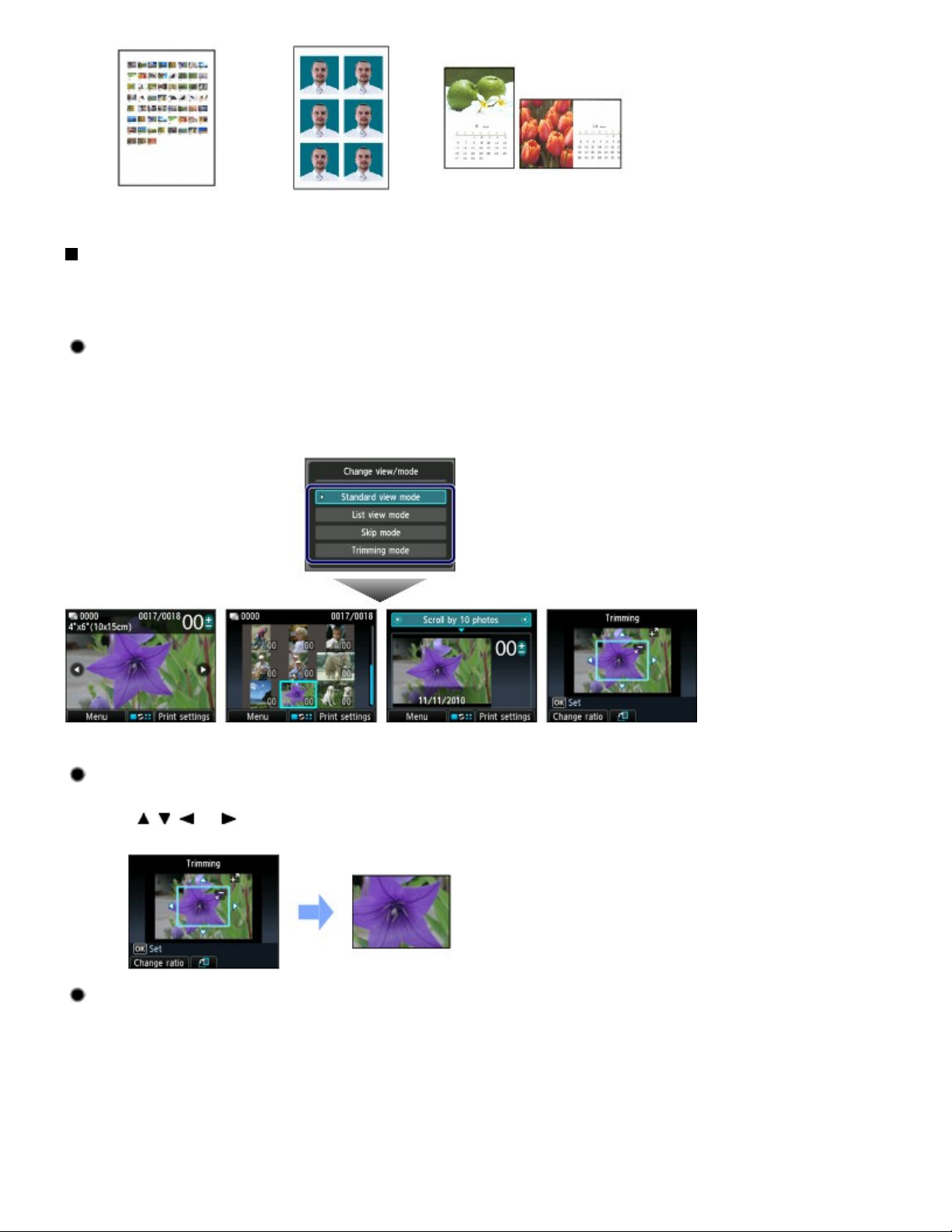
Photo Index print ID photo size print Calendar print
Muud kasulikud funktsioonid
Võite lisaks kuval Photo menu valitud funktsioonidele määrata fotode kuvamisstiili, kärpimise,
fotoparanduse, kuupäeva printimise jne.
Täpsema teabe saamiseks vaadake elektroonilist juhendit Põhjalik juhend
.
Kuva muutmine
Akna Change view/mode kuvamiseks vajutage foto valiku kuval keskmist nuppu
(Function)
Ekraanil Standard view mode kuvatakse ühte fotot. Ekraanil List view mode kuvatakse 9 pisipilti.
Kuva Skip mode võimaldab teil kerida kuupäeva alusel või kerida korraga 10 või 100 fotot. Kuva
Trimming mode võimaldab teil fotosid kärpida.
.
Funktsioon
Lehekülg 22 / 1037Erinevate funktsioonide kasutamine
Standard view mode
List view mode
Skip mode
Trimming mode
Fotode kärpimine
Kuval Trimming saate kasutada nuppu [+] või [-] või
,
,
nuppu
naaske seejärel foto valimise kuvale.
või
kärpimisala muutmiseks. Vajutage muutuste tegemiseks nuppu
kerimisratast
kärpimissuuruse muutmiseks ja
Fotoparandus
Kui kuval Print settings on sätte Photo fix jaoks valitud suvand Auto photo fix, parandatakse valitud
fotod automaatselt.
OK
ja
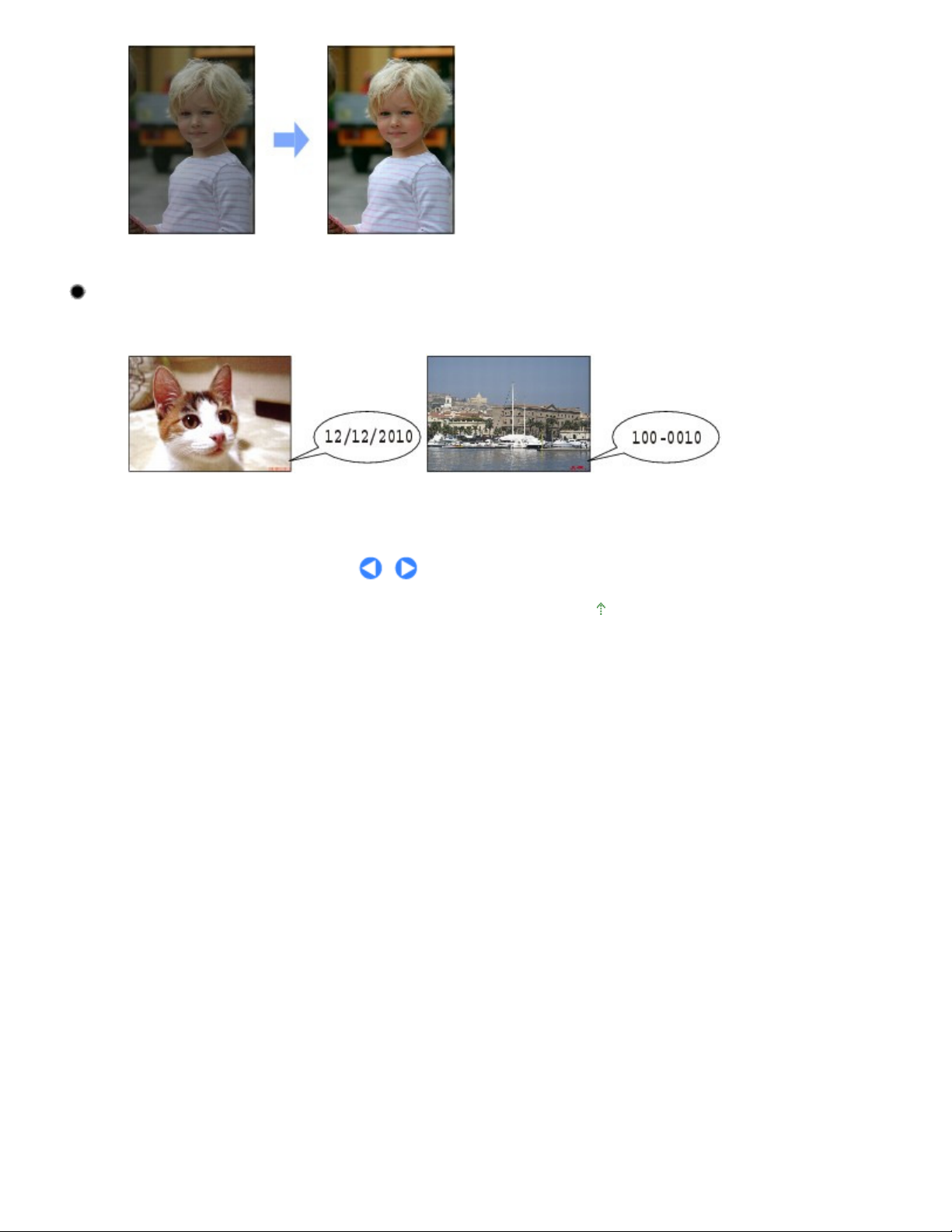
Auto photo fix
Pildistamiskuupäevaga või failinumbriga fotode printimine
Kui kuval Print settings on kas sätte Print date või sätte Print file no. jaoks valitud suvand ON, saab
valitud fotod pildistamise kuupäeva või failinumbriga printida.
Lehekülg 23 / 1037Erinevate funktsioonide kasutamine
Print date Print file no.
Lehekülje algusesse

Lehekülg 24 / 1037Mälukaardi sisestamine
Põhjalik juhend
Sisukord
>
> Mälukaardi sisestamine
Fotode printimine
C013
Mälukaardi sisestamine
Enne mälukaardi sisestamist
Selle seadmega ühilduvad järgmised mälukaartide ja pildiandmete tüübid.
Tähtis!
Digitaalkaameraga pildistatud pildiandmed
Kui pildistasite ja salvestasite fotod sellist tüüpi mälukaardile, mille töötamine digifotoaparaadis ei ole
garanteeritud, võivad pildifailid olla seadmes loetamatud või kahjustatud. Lisateavet mälukaartide
kohta, mille kasutamist digifotoaparaat toetab, saate aparaadiga kaasas olevast kasutusjuhendist.
Vormindage mälukaart fotoaparaadi failisüsteemide loomise normi (Exifi versiooniga 2.2/2.21
ühilduv) ja TIFF-iga (Exifi versiooniga 2.2/2.21 ühilduv) ühilduva digitaalkaameraga. Kui mälukaart on
arvutis vormindatud, ei pruugi see olla seadmes kasutatav.
Mälukaardid, mis ei vaja kaardiadapterit
Mälukaart SD Secure Digital
Mälukaart SDHC
MultiMediaCard
MultiMediaCard Plus
Tõrkeotsing
Compact Flash (CF) kaart
Toetab tüüpe I/II (3,3 V)
Microdrive
Memory Stick
Memory Stick PRO
Memory Stick Duo
Memory Stick PRO Duo
Mälukaardid, mis vajavad kaardiadapterit
Tähtis!
Kinnitage kindlasti järgmiste mälukaartide külge enne kaardipessa sisestamist spetsiaalsed
kaardiadapterid.
Kui sisestate mõne nendest mälukaartidest ilma adapterita, ei pruugi te saada seda kaarti
eemaldada. Sellisel juhul vaadake elektroonilise juhendi
miniSD-kaart
miniSDHC-kaart
Põhjalik juhend osa „
*1
*1
Tõrkeotsing
”.
microSD-kaart
microSDHC-kaart
xD-Picture-kaart
xD-Picture-kaart, tüüp M
xD-Picture-kaart, tüüp H
RS-MMC
*1
*1
*2
*2
*2
*3
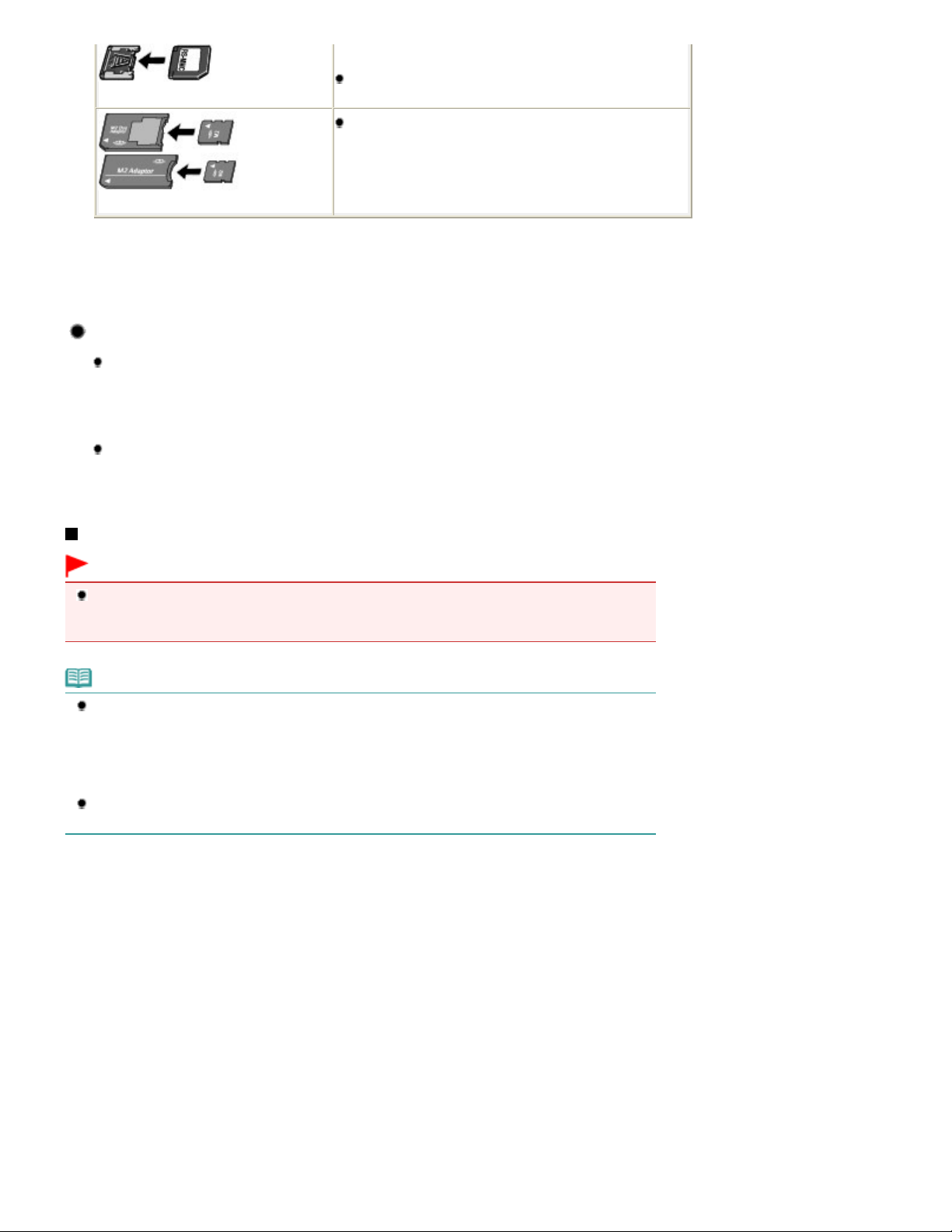
write attribute valikule Not writable from PC.
Valmistage mälukaart ette.
Vt osa
Lehekülg 25 / 1037Mälukaardi sisestamine
*1
Kasutage spetsiaalset „SD-Card adapterit”.
*2
xD-Picture-kaardile tuleb välkmälukaardi adapter eraldi juurde osta.
*3
Kasutage spetsiaalset kaardiadapterit.
*4
Kasutage spetsiaalset Duo suurusega või täissuuruses adapterit.
MMCmobile
Memory Stick Micro
*3
*4
Prinditavad pildiandmed
Seade aktsepteerib fotoaparaadi failisüsteemide loomise normi (Exifi versiooniga
2.2/2.21 ühilduv) ja TIFF-iga (Exifi versiooniga 2.2/2.21 ühilduv) ühilduva
digitaalkaameraga tehtud pilte. Muid pildi- või videofaile, nagu RAW-failid, printida
ei saa.
Seade aktsepteerib seadmega skannitud ja salvestatud pilte siis, kui suvand Doc.
type on seadistatud sättele Photo ning suvand Format on seadistatud sättele
JPEG (faililaiend „.jpg“).
Mälukaardi sisestamine
Tähtis!
Mälukaardi sisestamisel kaardipessa süttib ligipääsu märgutuli
vilkumisel püüab aparaat mälukaardile ligi pääseda. Ärge sellisel juhul kaardipesa ümbrust
puudutage.
Access
. Selle
Ligipääsu
Märkus
Kui Read/write attribute on seadistatud valikule Writable from USB PC või Writable from LAN PC, ei
saa te pildi andmeid seadme juhtpaneeli abil mälukaardilt printida ega sinna salvestada. Pärast
kaardipesa kasutamist arvuti mälukaardi draivina eemaldage mälukaart ja valige kuval HOME valikus
Setup suvandi Device settings puhul säte Device user settings, seejärel määrake suvand Read/
Täpsema teabe saamiseks vaadake elektroonilist juhendit
Kui te kasutate mälukaardile salvestatud fotode redigeerimiseks või töötlemiseks arvutit, printige
need kindlasti samast arvutist. Kui prindite fotosid juhtpaneeli abil, ei pruugita neid korralikult printida.
Põhjalik juhend
.
1.
Kinnitage spetsiaalne kaardiadapter, kui teie mälukaart seda nõuab.
Mälukaardid, mis vajavad kaardiadapterit.
2.
Lülitage seade sisse ja avage mälukaardi pesa kate.
märgutule

3.
Sisestage kaardipessa vaid üks mälukaart.
Mälukaardi sisestamise koht sõltub vastavast mälukaardi tüübist. Sisestage mälukaart pessa otse, SILDIGA KÜLG
VASAKUL, vastavalt allolevale joonisele.
Kui mälukaart on õigesti sisestatud, süttib ligipääsu tuli
Access (A).
Lehekülg 26 / 1037Mälukaardi sisestamine
Veenduge, et kaardiadapter on ühendatud mälukaardiga, mis on tähistatud märgiga
kaart allpool näidatud viisil kaardipessa.
(tärn), seejärel sisestage
Vasakusse kaardipessa saate sisestada järgmist tüüpi mälukaarte:
Memory Stick Duo, Memory Stick PRO Duo
Memory Stick Micro (Duo-suuruses adapteriga)
Keskmisesse kaardipessa saate sisestada järgmist tüüpi mälukaarte:
Mälukaart SD Secure Digital, Mälukaart SDHC, MultiMediaCard,
MultiMediaCard Plus;
miniSD-kaart , miniSDHC-kaart ;
microSD-kaart , microSDHC-kaart
;
Memory Stick, Memory Stick PRO;
Memory Stick Micro (täissuuruses adapteriga) ;
RS-MMC
MMCmobile
;
.
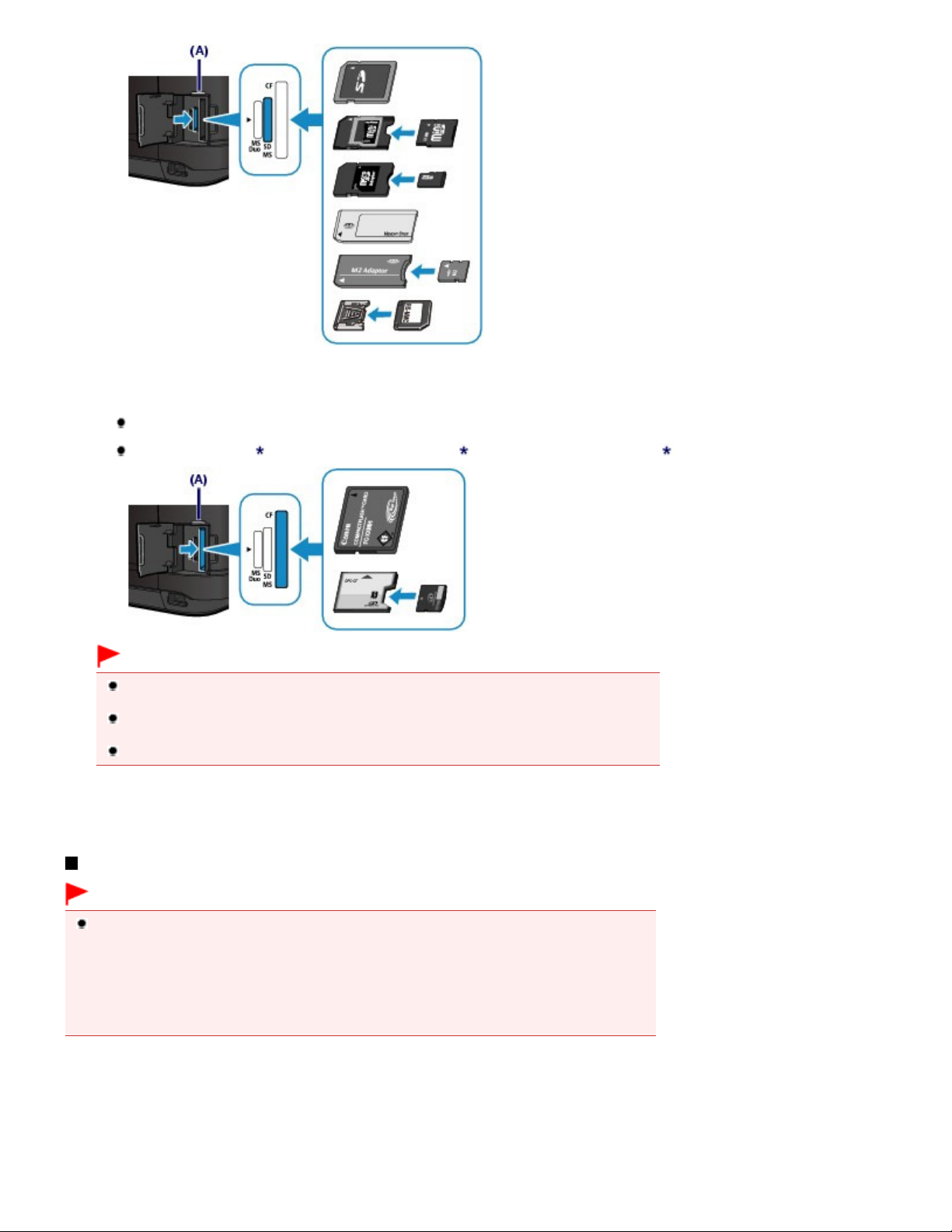
Paremasse kaardipessa saate sisestada järgmist tüüpi mälukaarte:
Avage kaardipesa kaas.
Compact Flash (CF) kaart, Microdrive;
Lehekülg 27 / 1037Mälukaardi sisestamine
xD-Picture-kaart
, xD-Picture-kaart, tüüp M , xD-Picture-kaart, tüüp H
Tähtis!
Osa mälukaardist jääb kaardipesast otsapidi välja. Ärge suruge seda pesas jõuga kaugemale.
Nii võite seadet või mälukaarti kahjustada.
Enne mälupessa sisestamist veenduge, et mälukaart on õige suunaga. Kui surute mälukaardi
valepidi kaardipessa, võite mälukaarti või seadet kahjustada.
Ärge sisestage korraga üle ühe mälukaardi.
4.
Sulgege kaardipesa kaas.
Mälukaardi eemaldamine
.
Tähtis!
Kui kasutasite kaardipesa arvuti kaardidraivina, tuleb enne mälukaardi füüsilist eemaldamist seadme
küljest läbi viia „ohutu eemaldamise” toiming.
Kui ühendasite seadme USB-kaabli abil, siis paremklõpsake eemaldatava ketta ikoonil ja klõpsake
valikul Eject. Kui ekraanil ei kuvata valikut Väljuta (Eject), veenduge, et ligipääsu tuli
ning eemaldage seejärel mälukaart.
Kui kasutasite kaardipesa kohtvõrgu abil, ei pea te oma arvutis tegema „ohutu eemaldamise“
toimingut.
1.
Veenduge, et ligipääsu tuli
2.
Mälukaardi eemaldamiseks seadmest hoidke kaardi väljaulatuvast osast ja tõmmake see otse välja.
Access
Access
põleb, ja eemaldage mälukaart.
põleb,
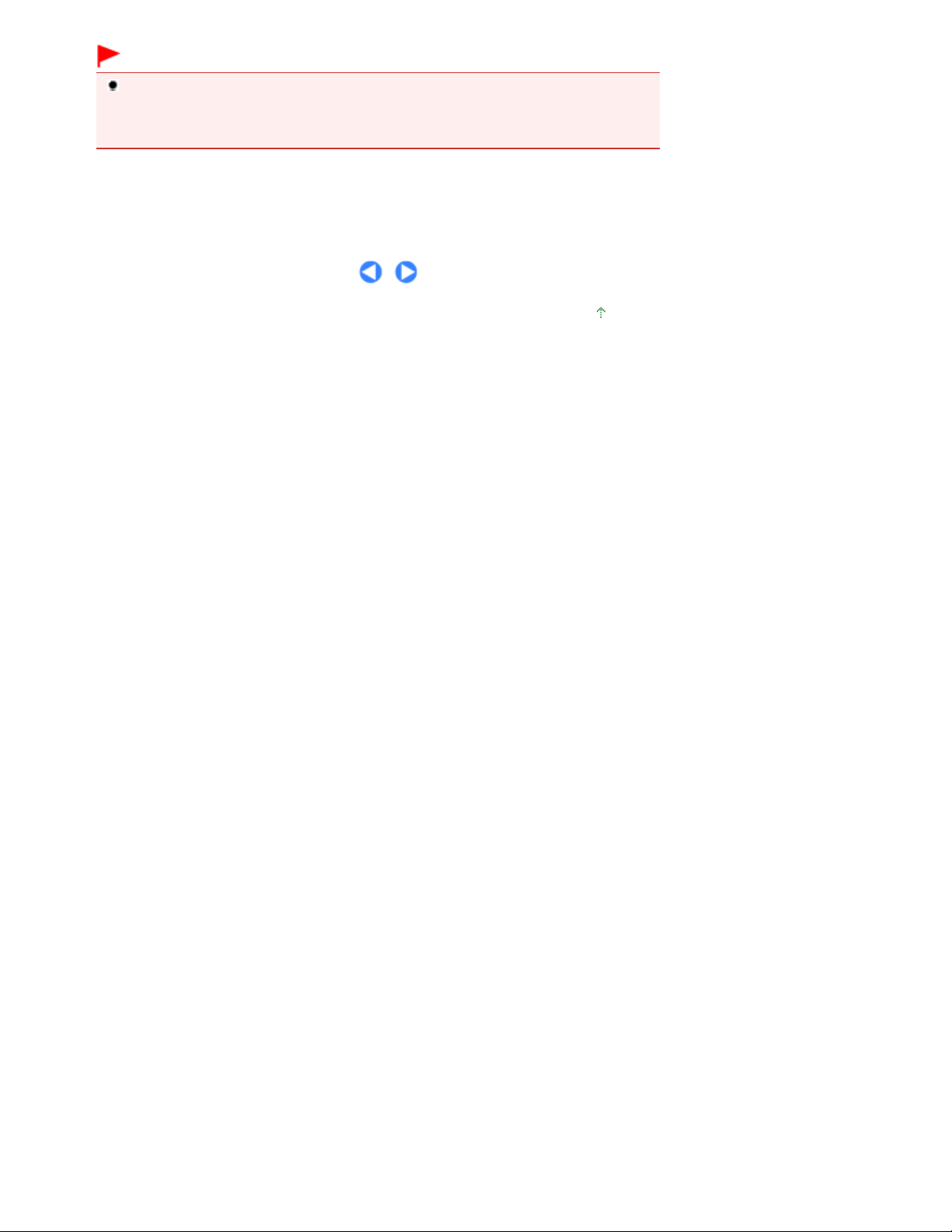
Tähtis!
Ärge eemaldage mälukaarti, kuni märgutuli
loeb või kirjutab andmeid mälukaardile või mälukaardilt. Mälukaardi eemaldamine või seadme
väljalülitamine märgutule
andmeid.
3.
Sulgege kaardipesa kaas.
Access
Access
vilkumise ajal võib kahjustada mälukaardile salvestatud
vilgub. Märgutuli
Access
vilgub, kui seade
Lehekülg 28 / 1037Mälukaardi sisestamine
Lehekülje algusesse
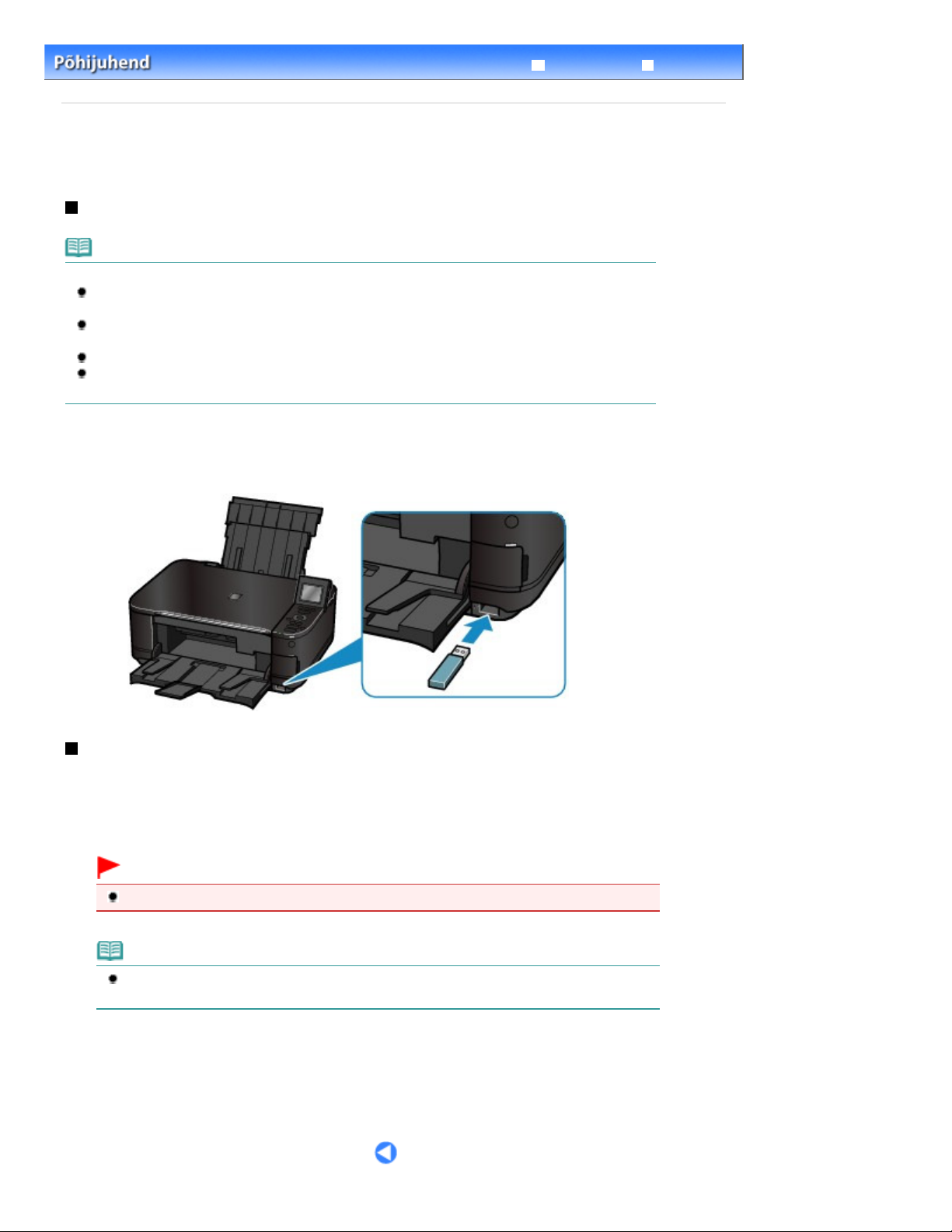
jaotises „Enne mälukaardi sisestamist“.
Veenduge, et seade on USB-mäluseadmel olevate andmete lugemise või
Lehekülg 29 / 1037USB-mäluseadme sisestamine
Põhjalik juhend
Fotode printimine
Sisukord
C014
>
> USB-mäluseadme sisestamine
USB-mäluseadme sisestamine
USB-mäluseadme sisestamine
Märkus
Enne USB-mäluseadme sisestamist
Kui USB-mäluseadet ei saa sisestada masina otseprintimise porti, siis võib olla vajalik laienduskaabli
kasutamine. Soetage see elektroonikakauplusest.
Mõnede USB-mäluseadmete puhul võib ilmneda probleem ja ei saa tagada, et need seadmega
töötavad.
Teil ei pruugi olla võimalik kasutada turvafunktsiooniga USB-mäluseadmeid.
Lisateavet andmete kohta, mida selle seadmega printida saab, vt osast
1.
Sisestage USB-mäluseade otseprintimise porti.
Veenduge, et USB-mäluseade asetseb õiges suunas, enne kui selle sirgjoones otseprintimise porti sisestate.
Prinditavad pildiandmed
Tõrkeotsing
USB-mäluseadme eemaldamine
1.
kirjutamise lõpetanud.
Kontrollige LCD-ekraanilt, kas lugemine või kirjutamine on lõpetatud.
Tähtis!
Ärge eemaldage aparaadi töötamise ajal seadmest USB-mäluseadet ega lülitage seadet välja.
Märkus
Kui kasutate ligipääsutulega USB-mäluseadet, kontrollige sellega kaasas olevast
kasutusjuhendist järgi, kas USB-mäluseade on kirjutamise lõpetanud.
2.
Eemaldage USB-mäluseade.
USB-mäluseadme eemaldamiseks seadmest hoidke seda ning tõmmake otse välja.
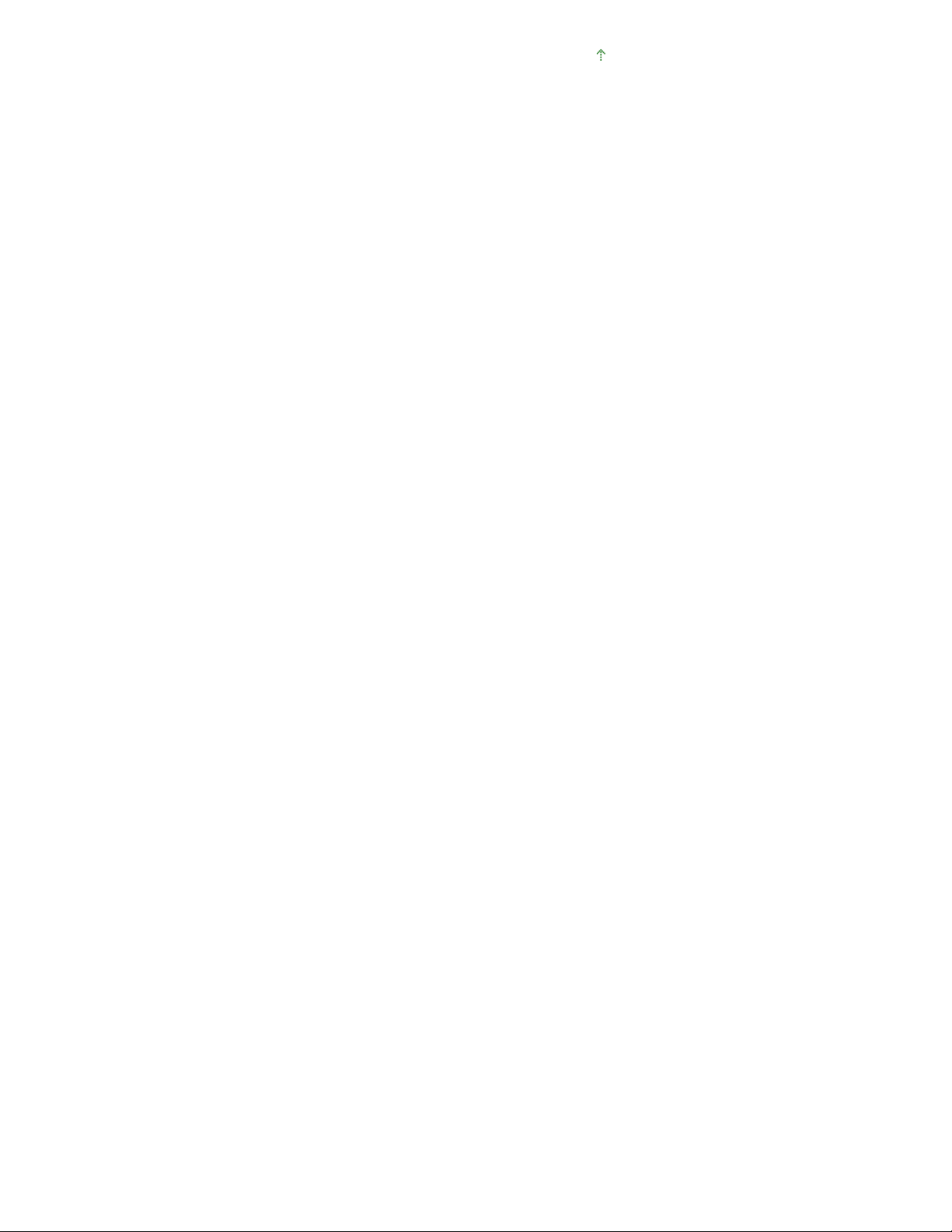
Lehekülje algusesse
Lehekülg 30 / 1037USB-mäluseadme sisestamine
